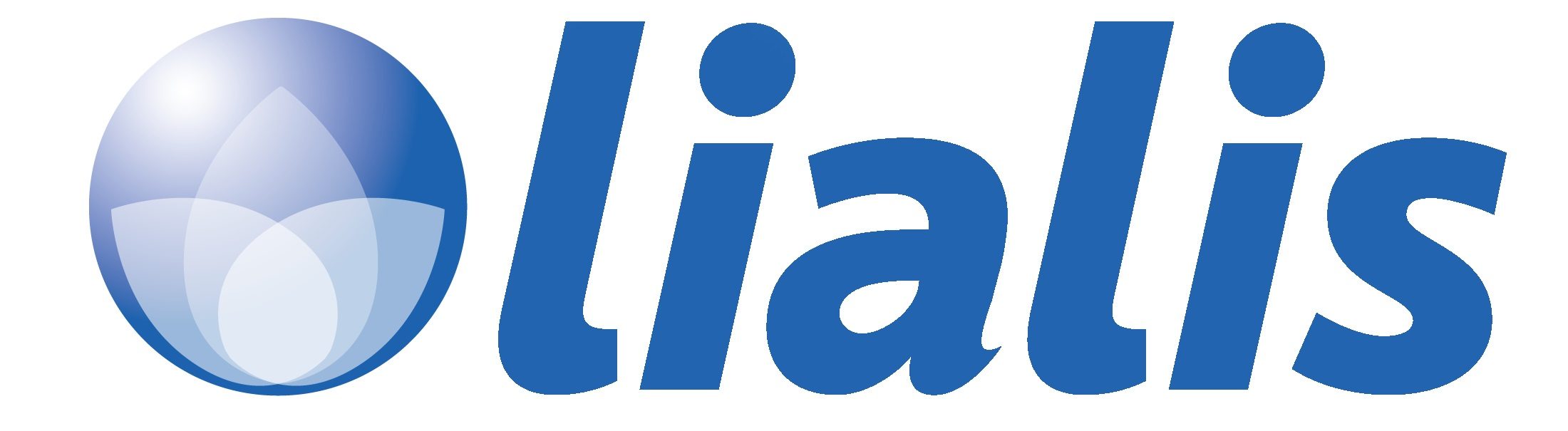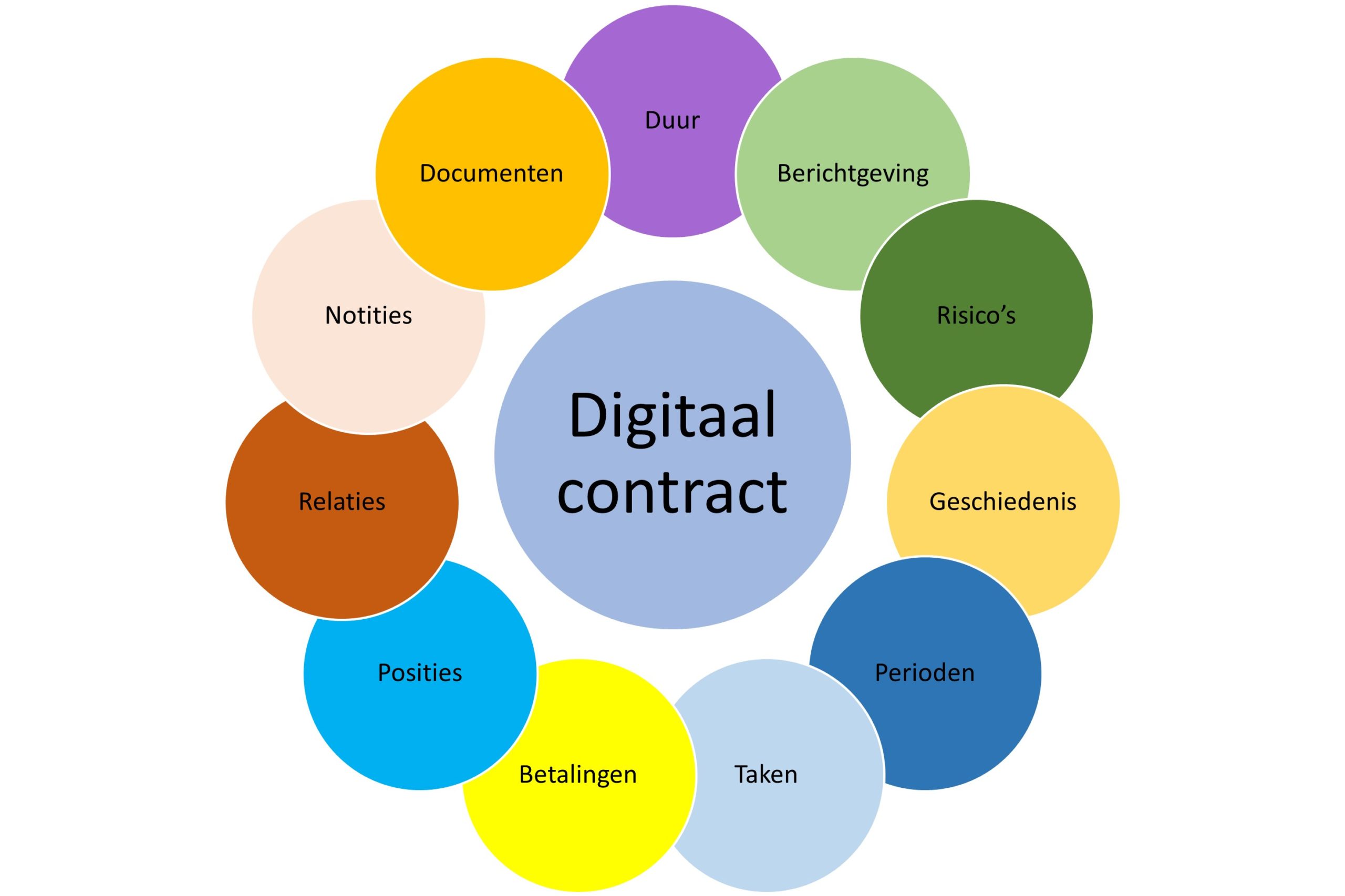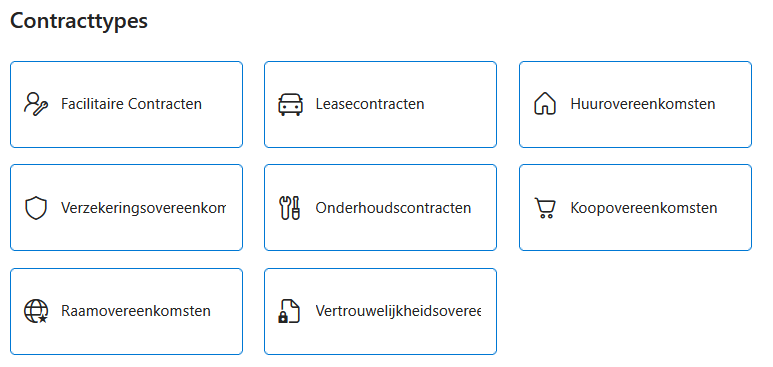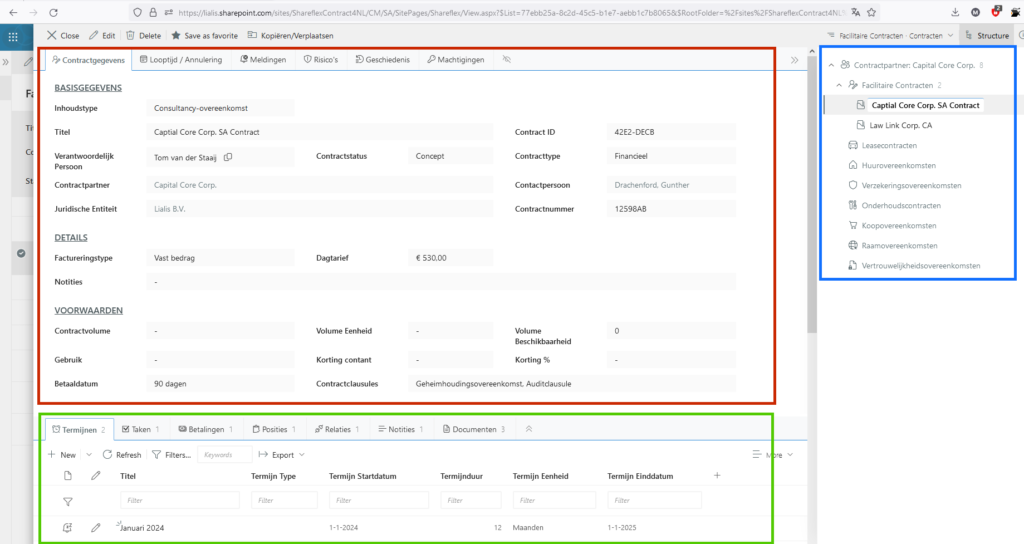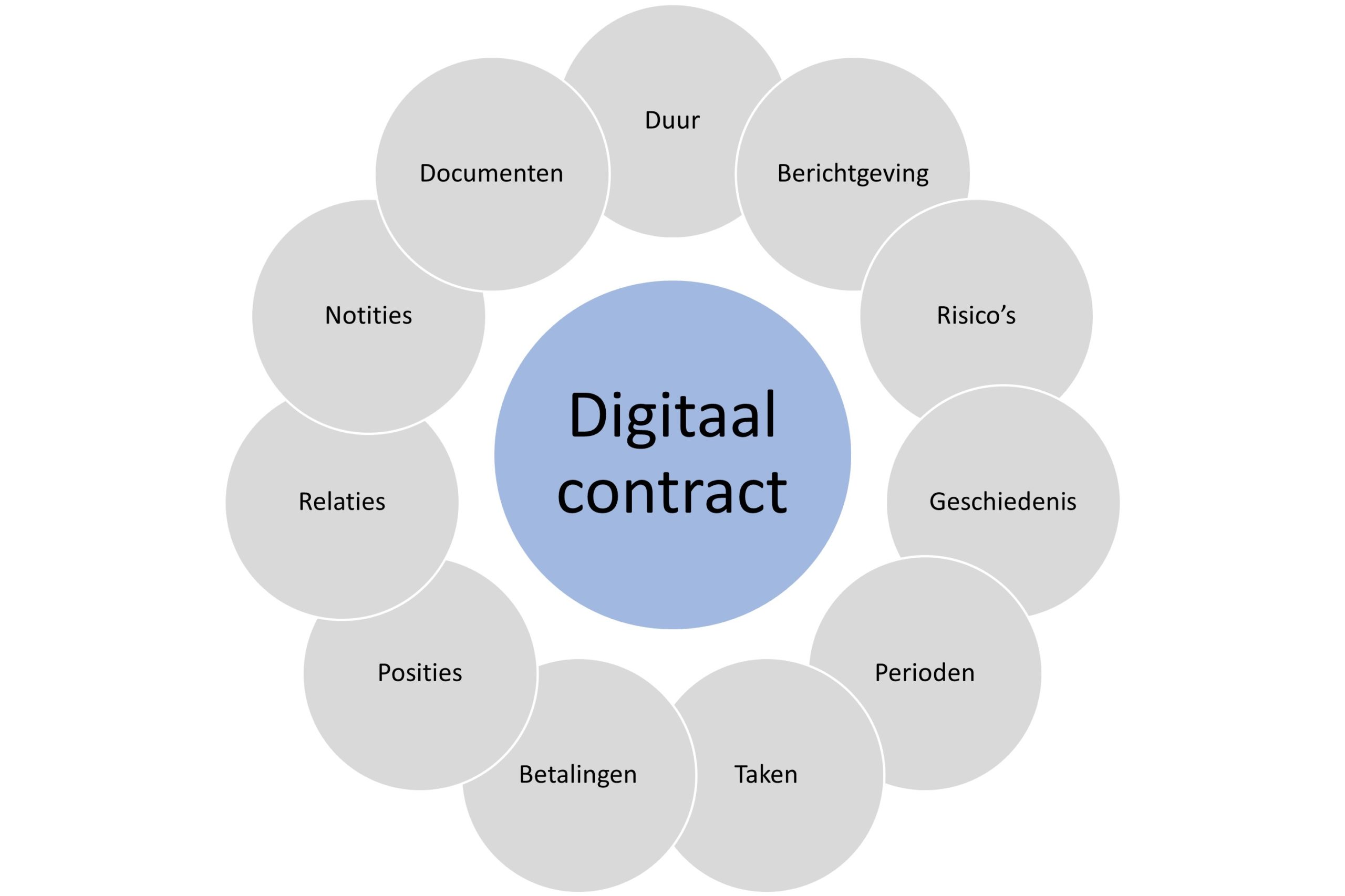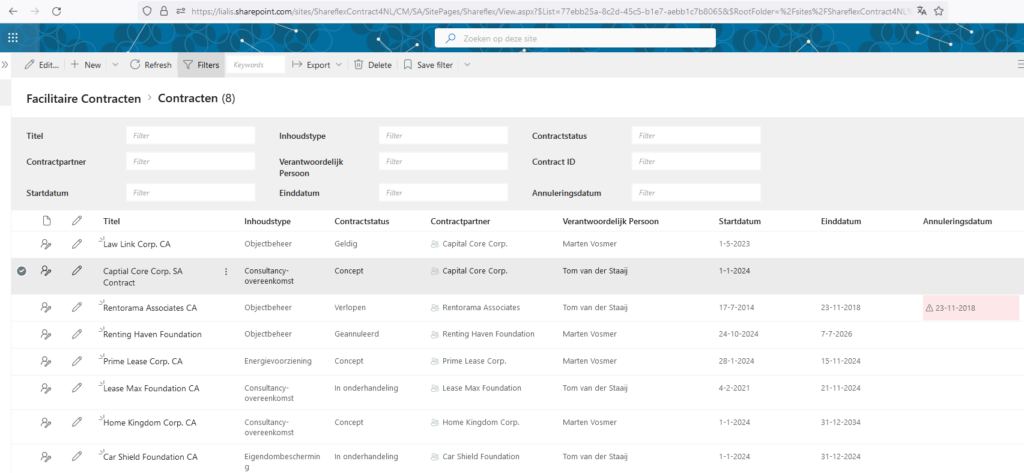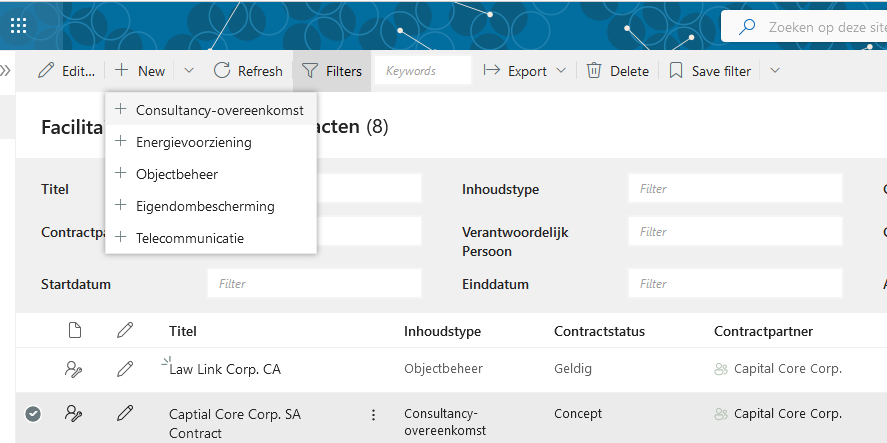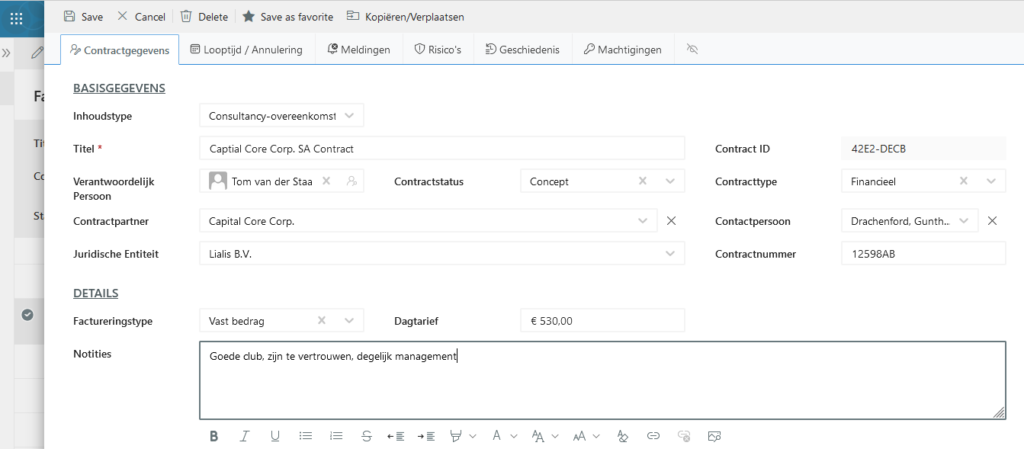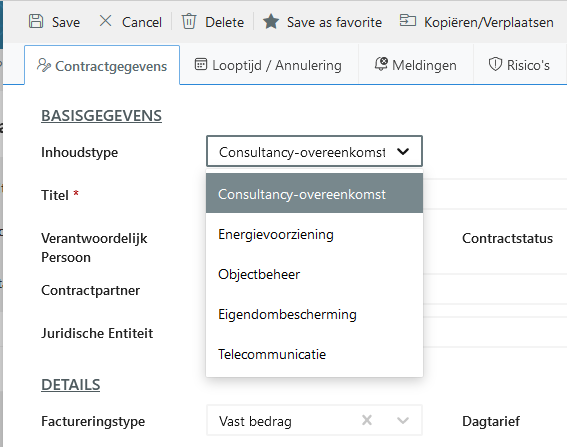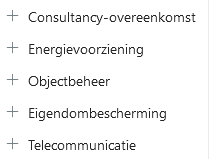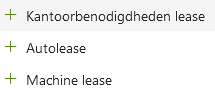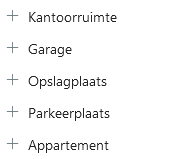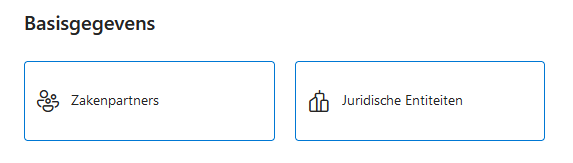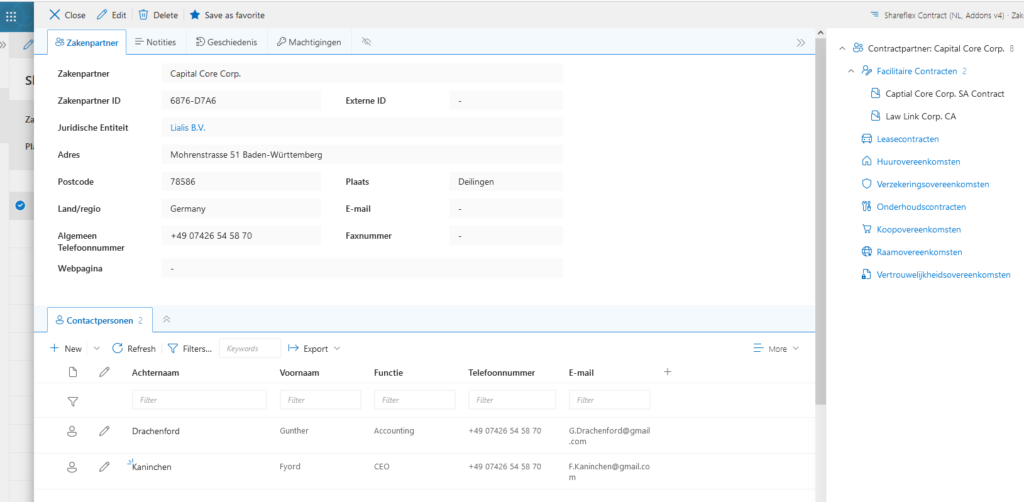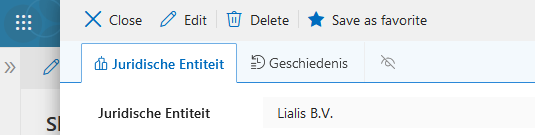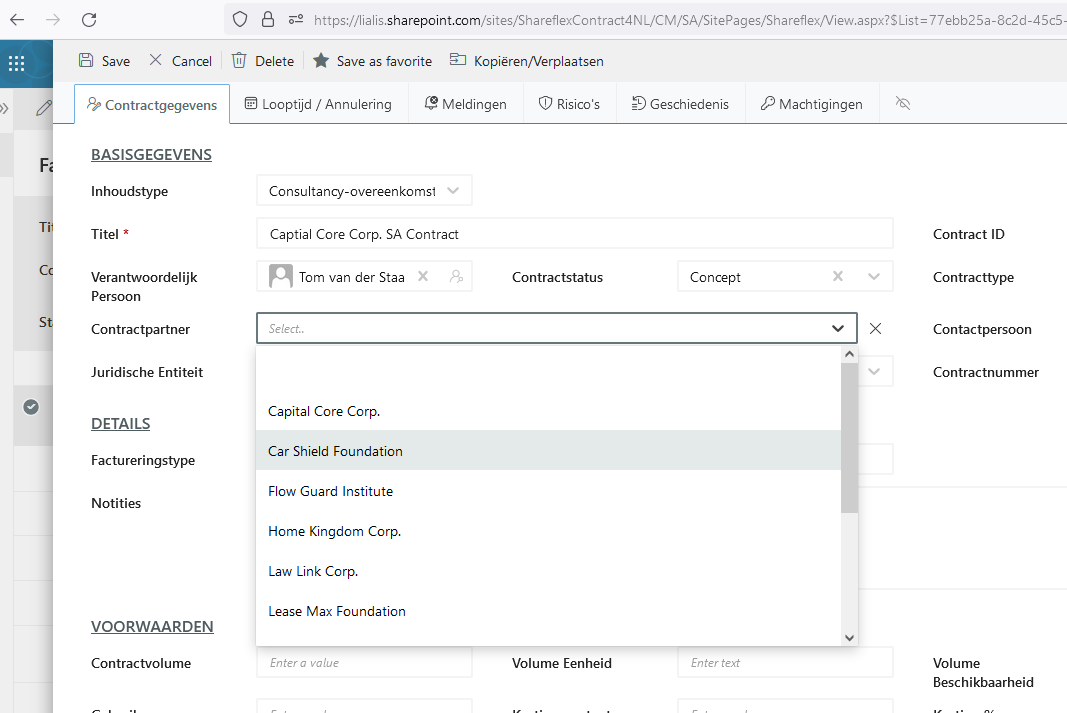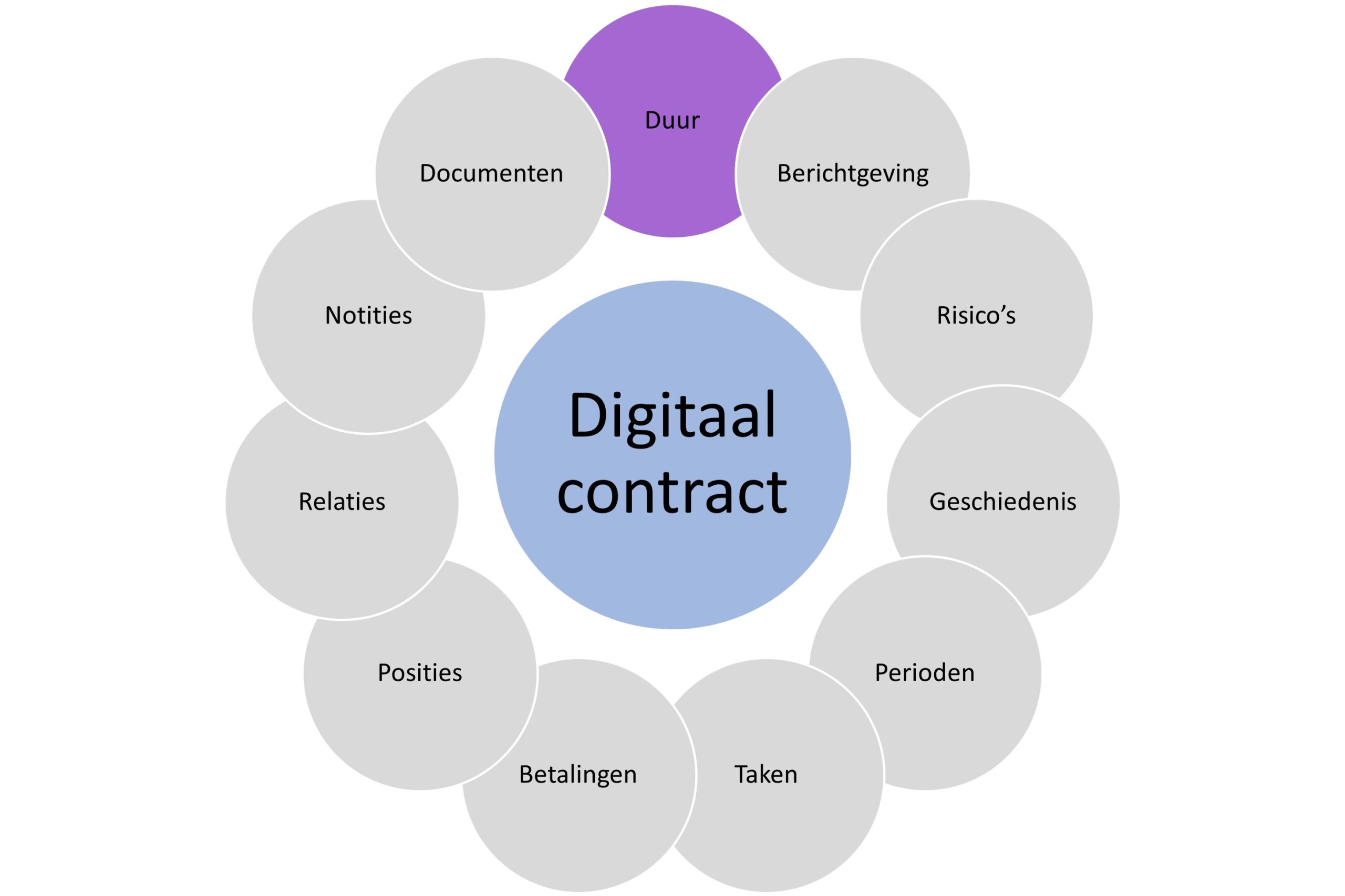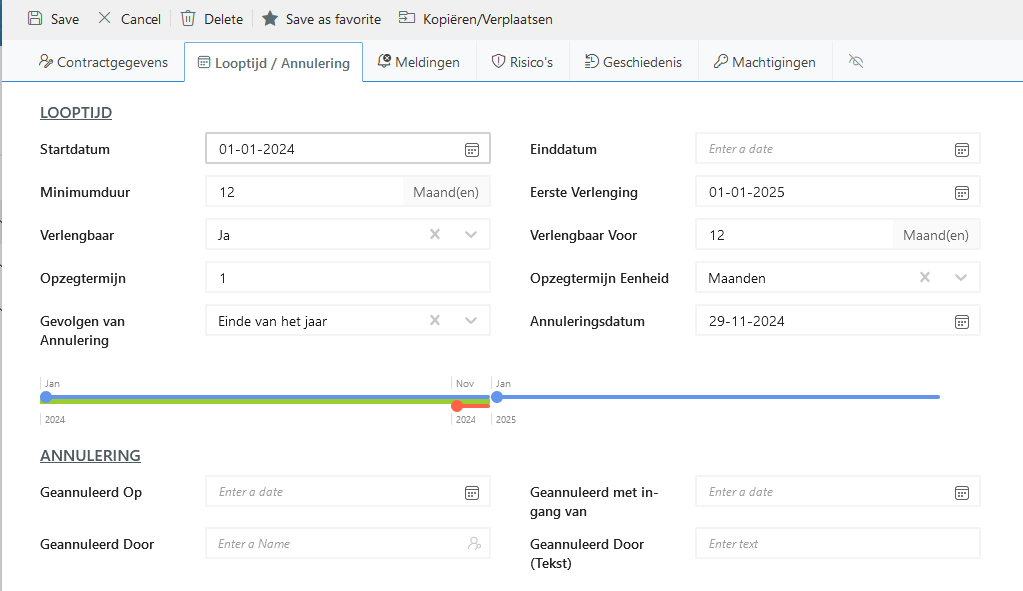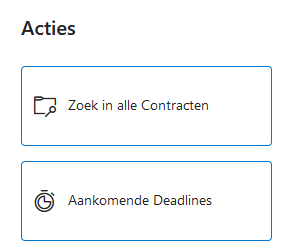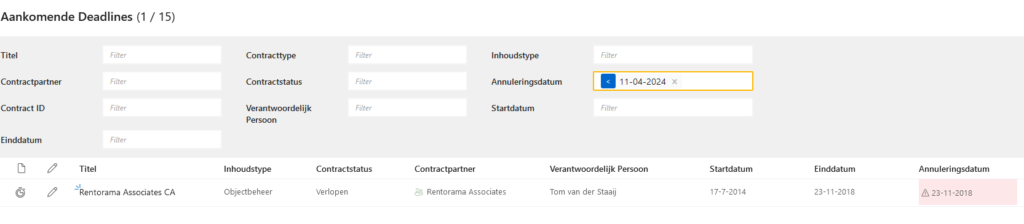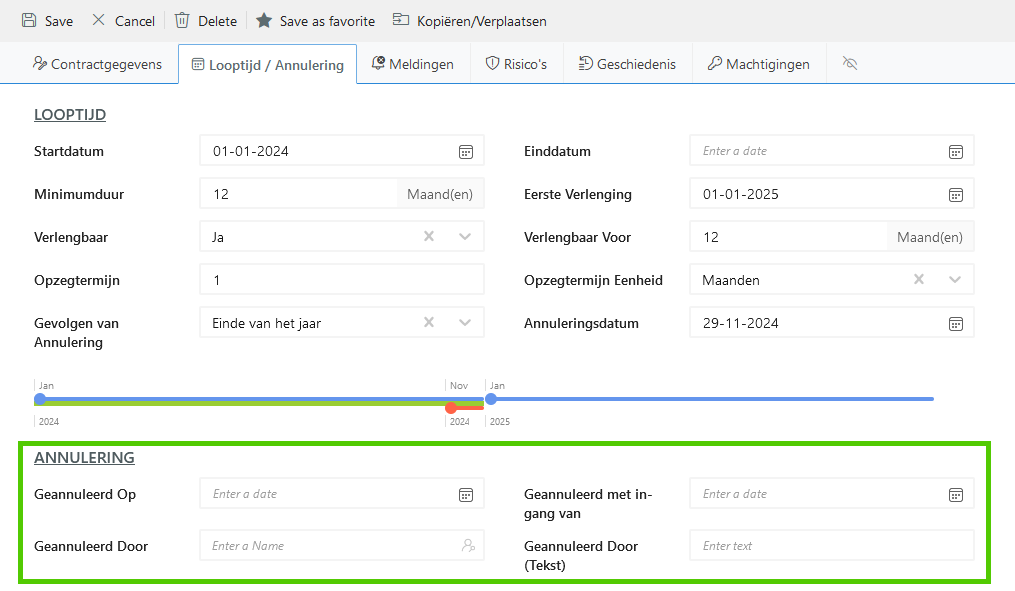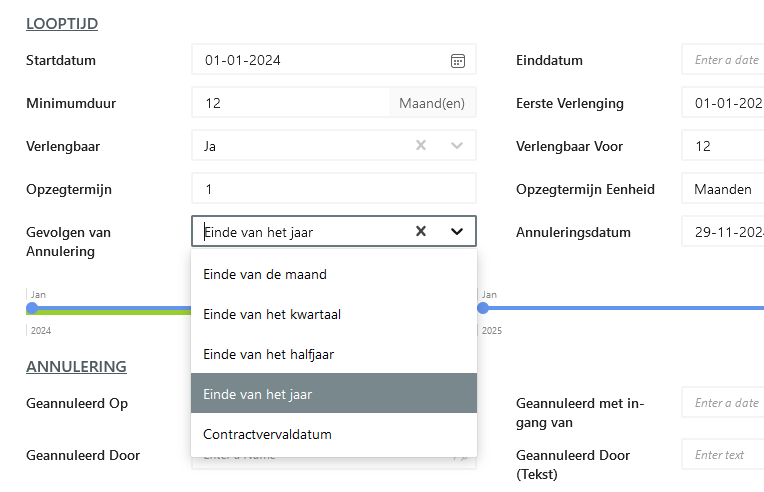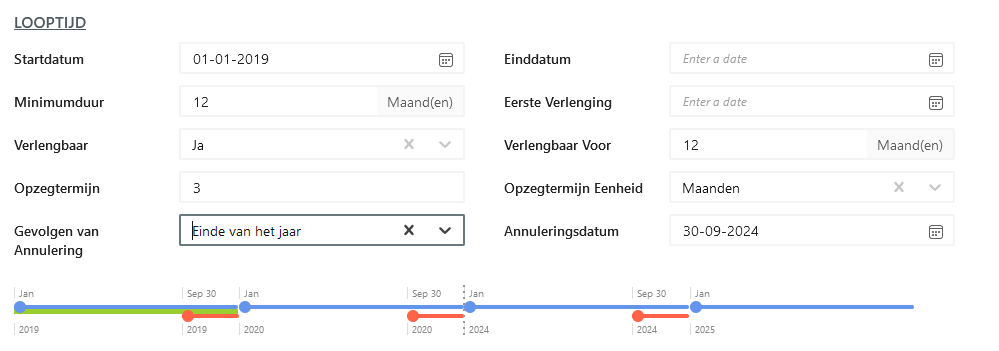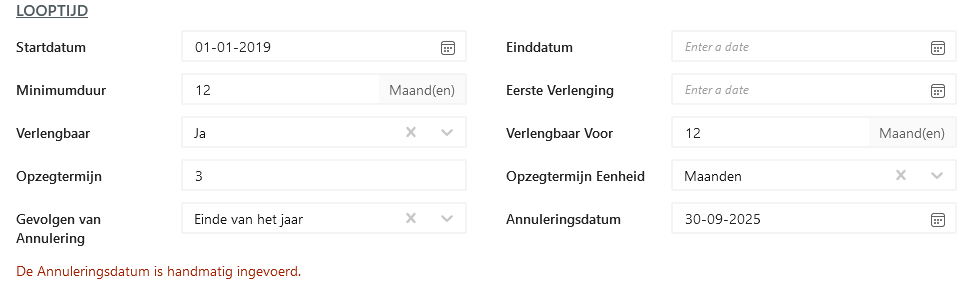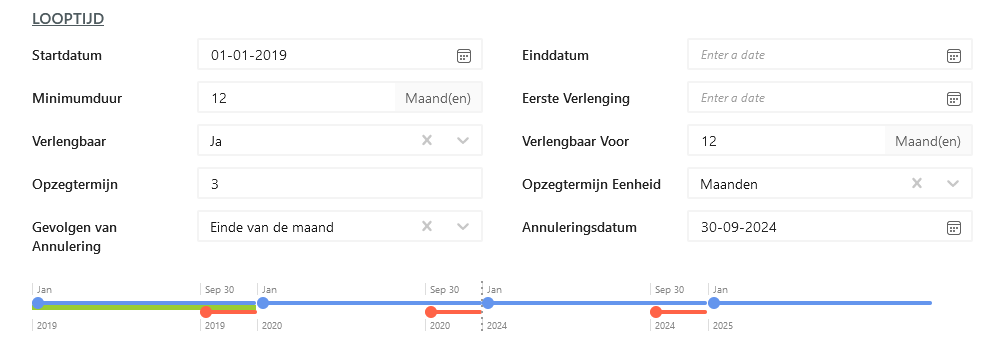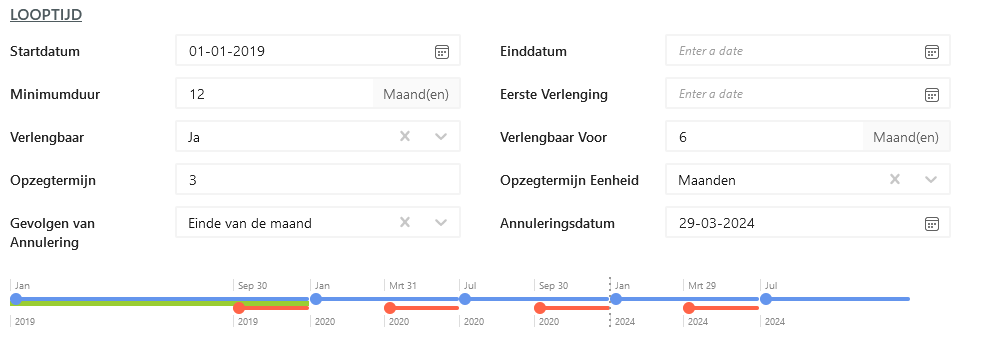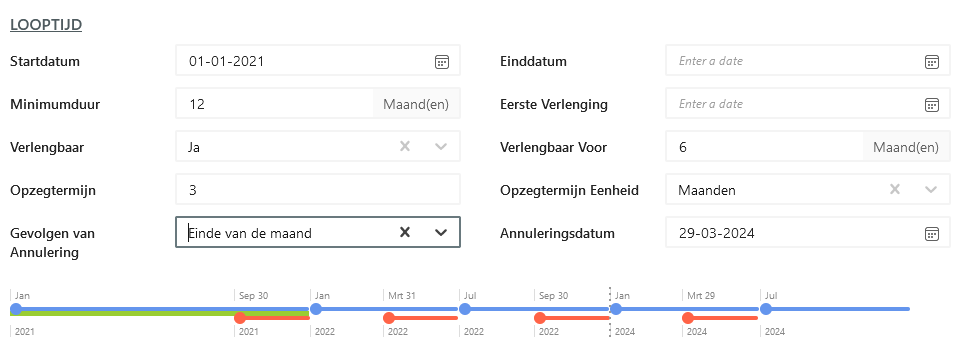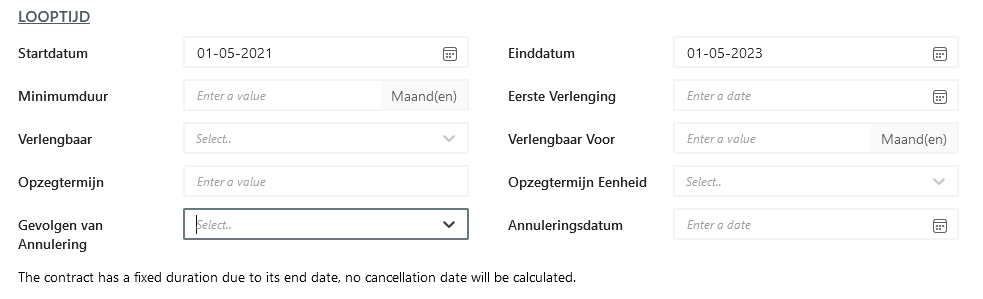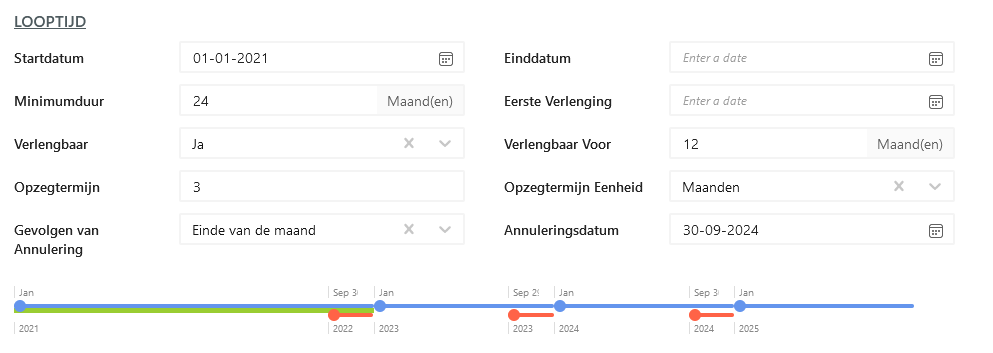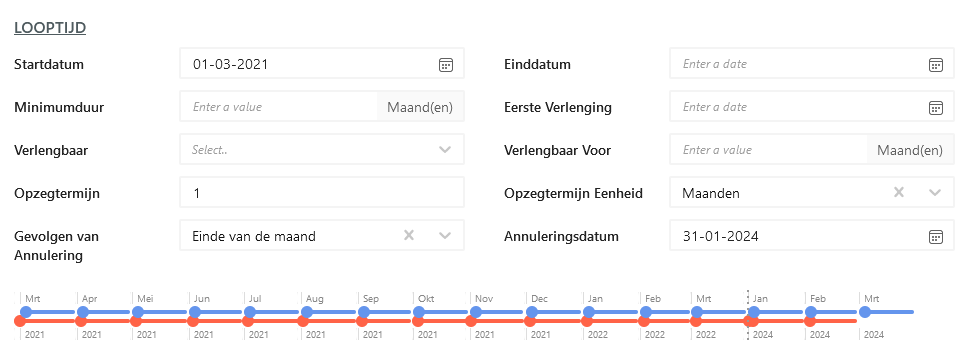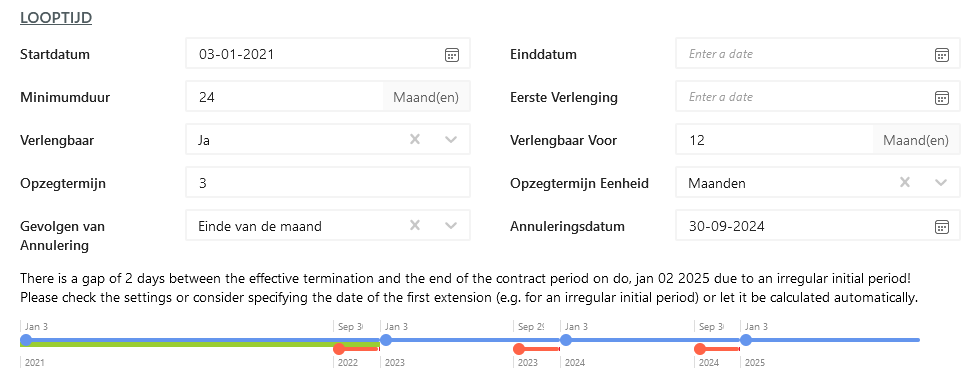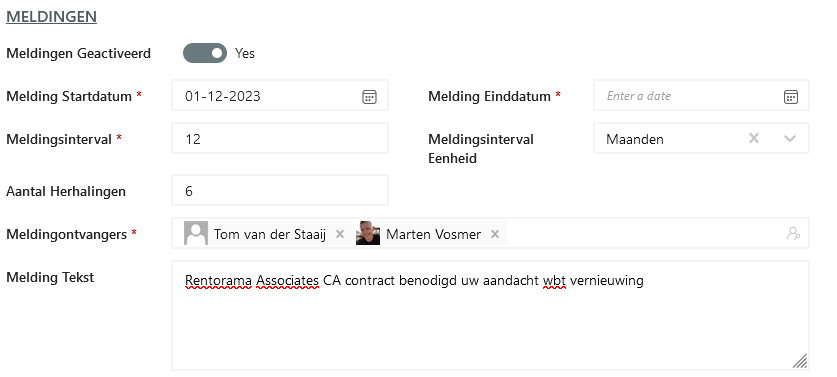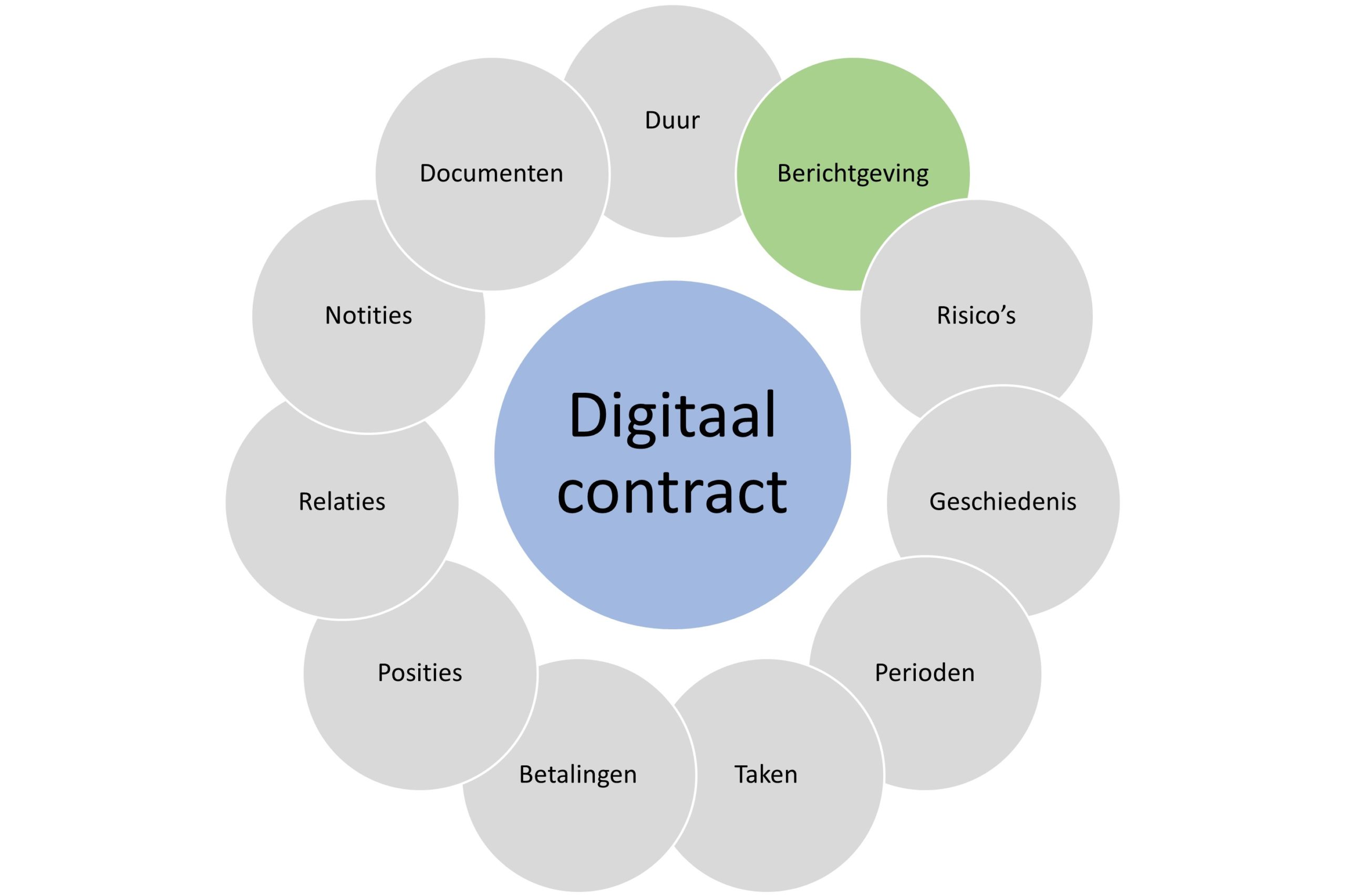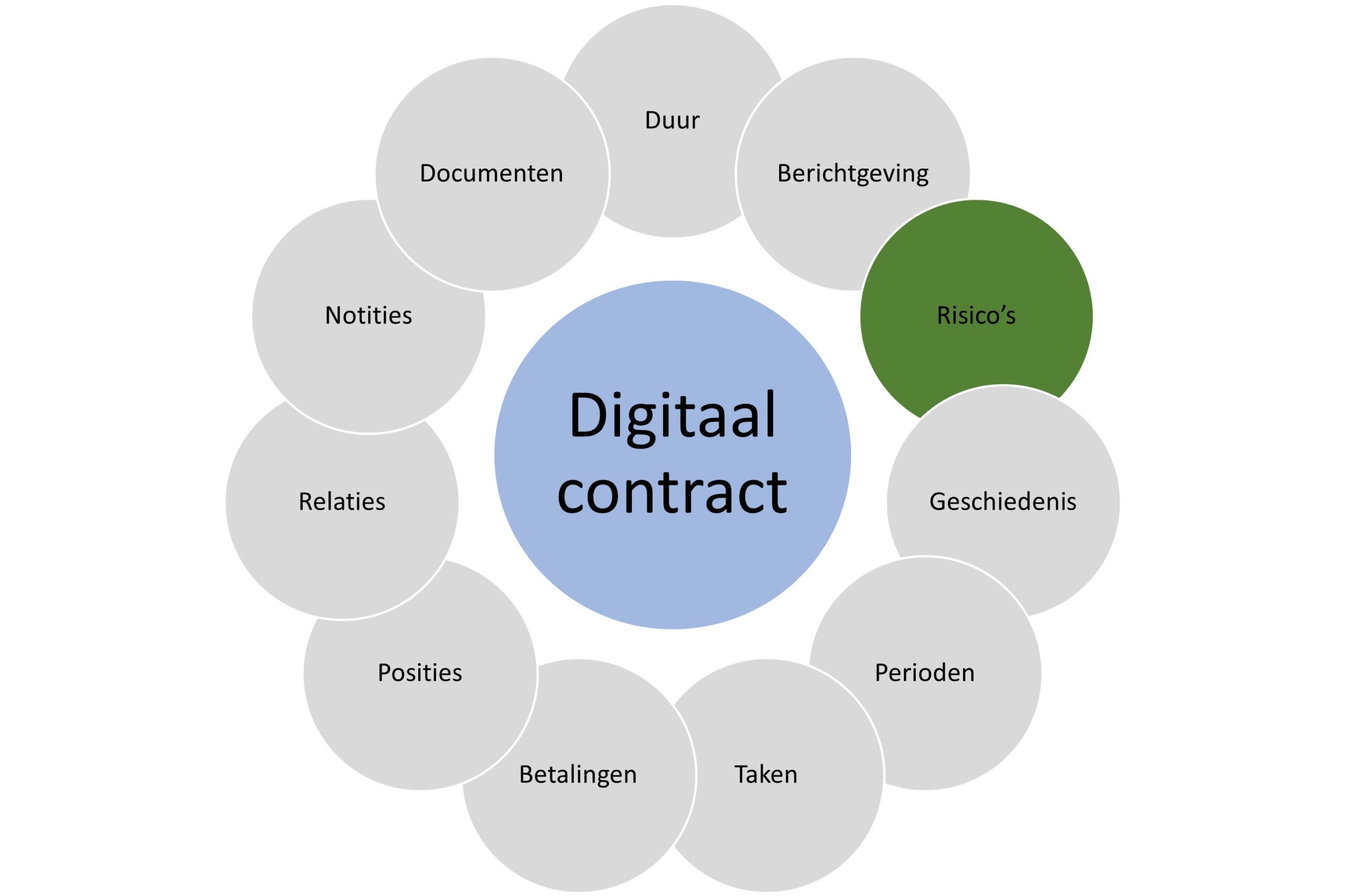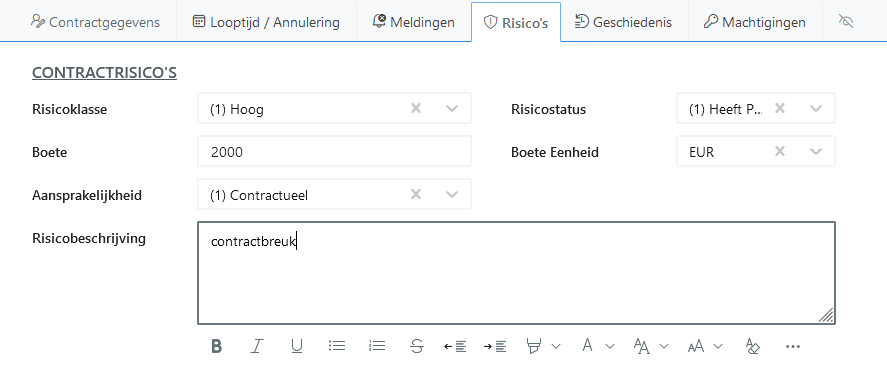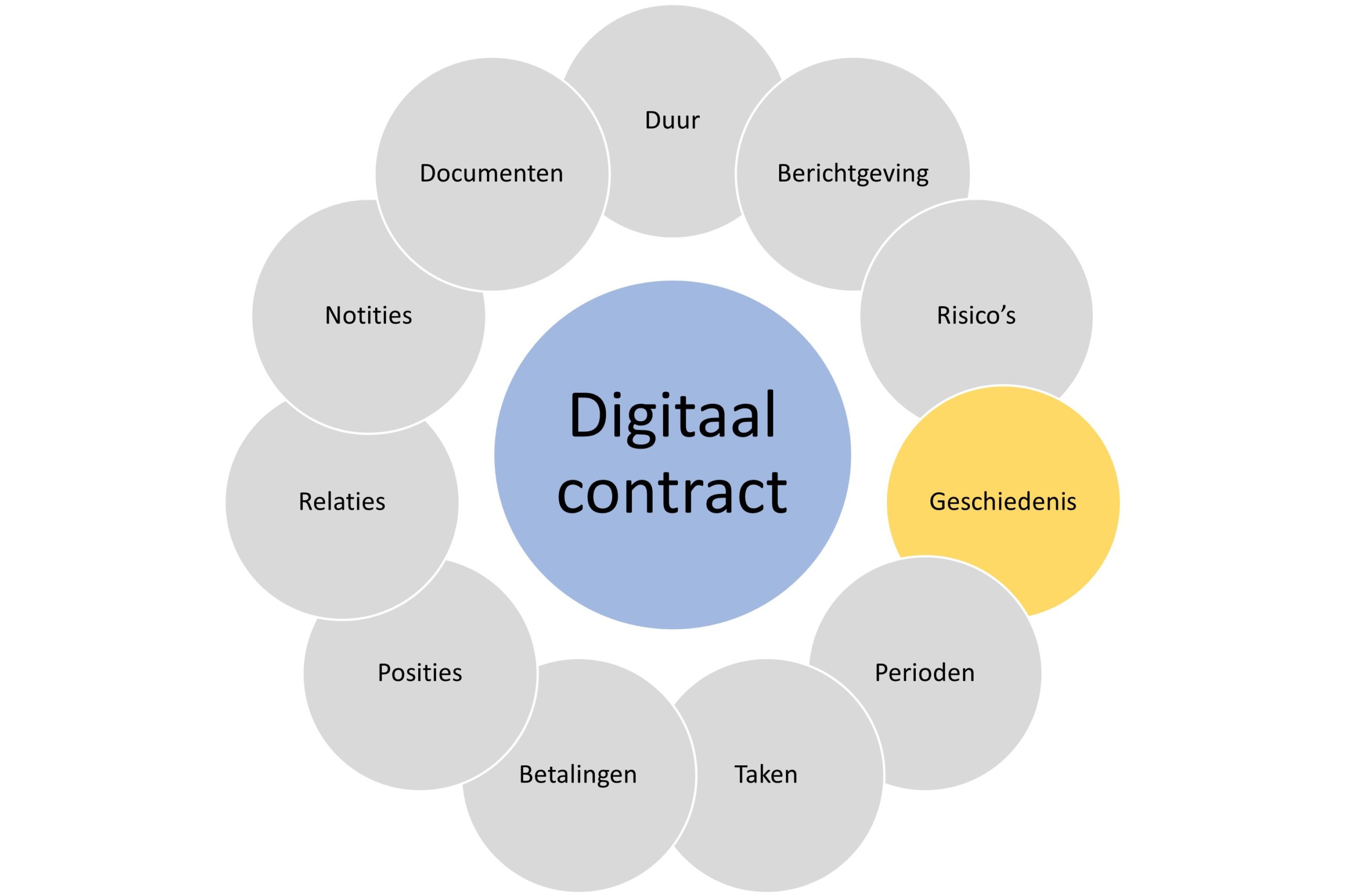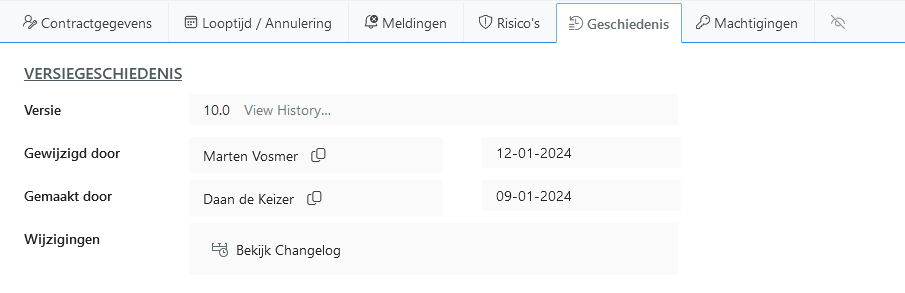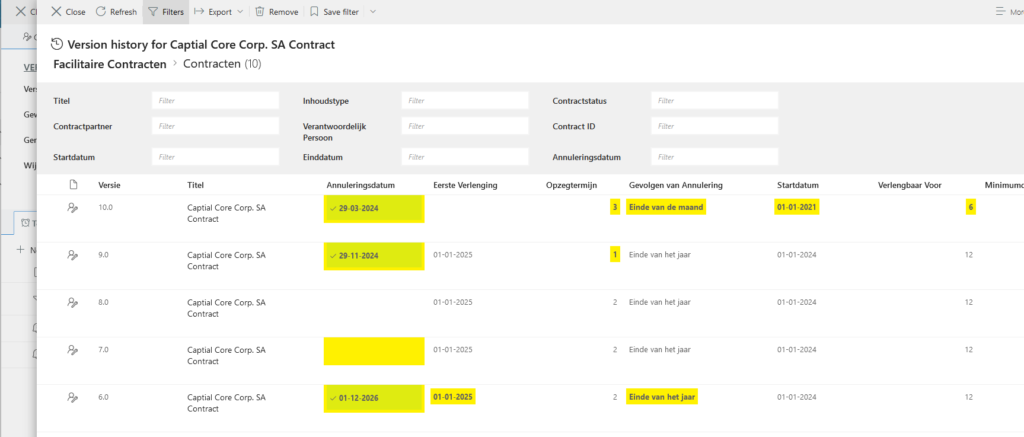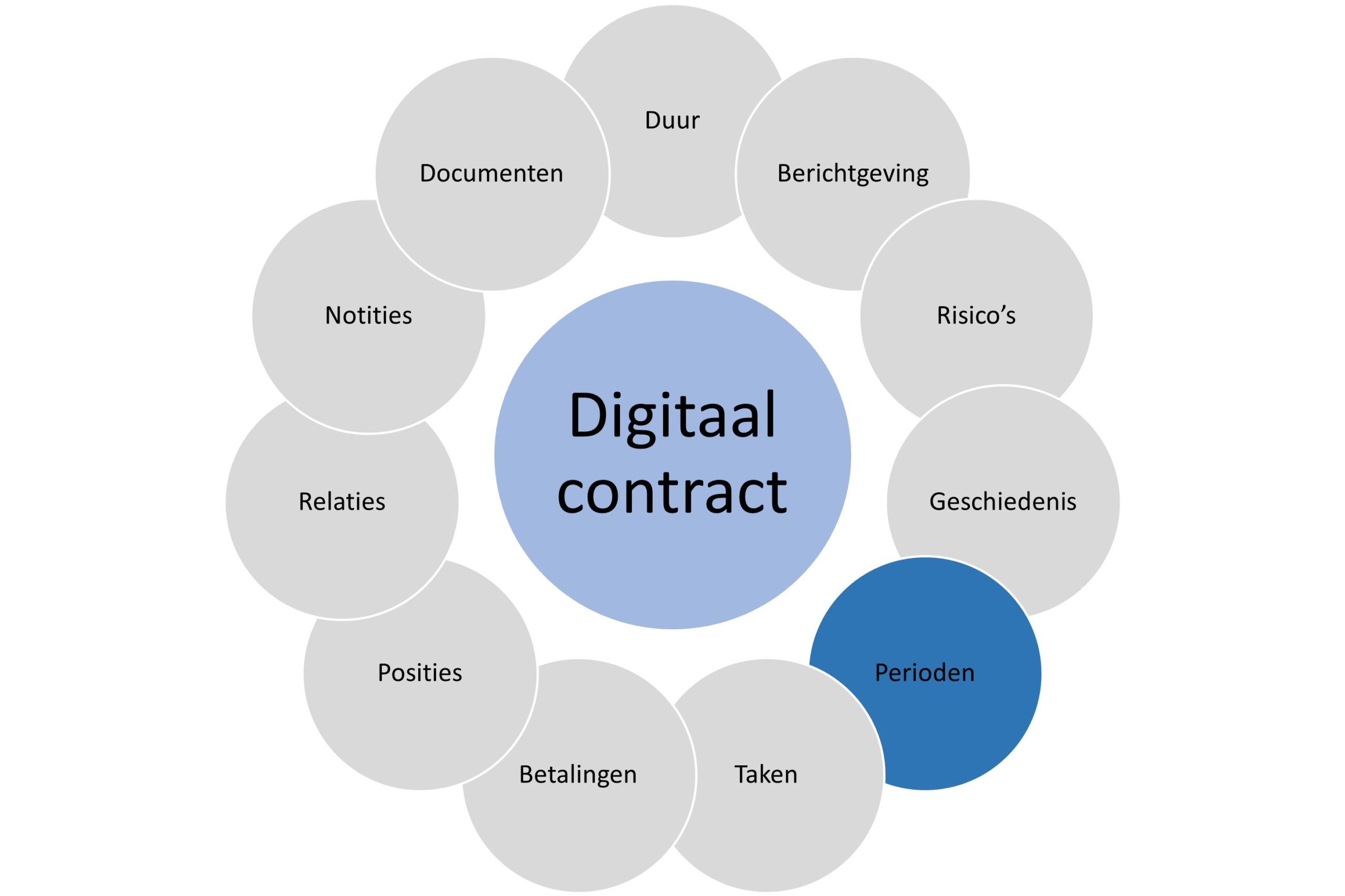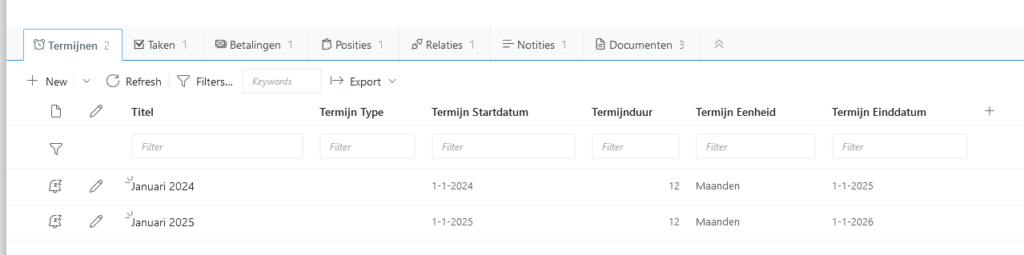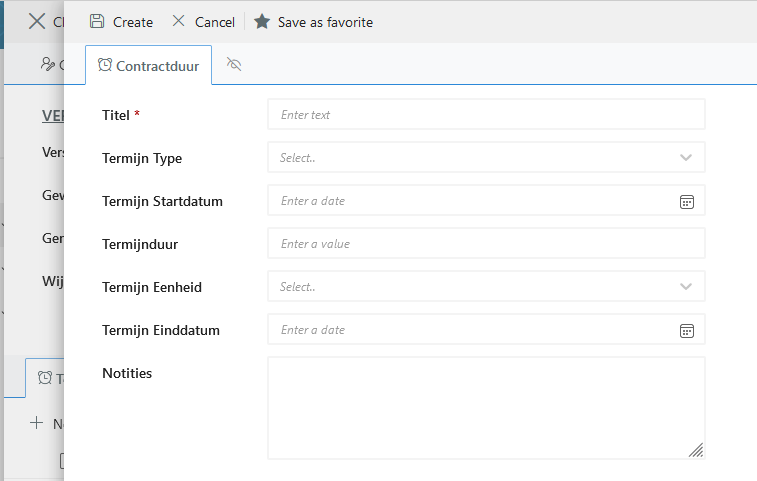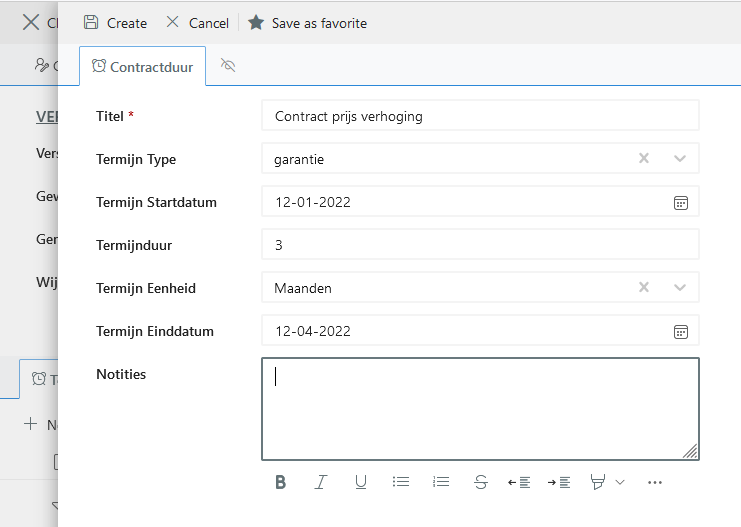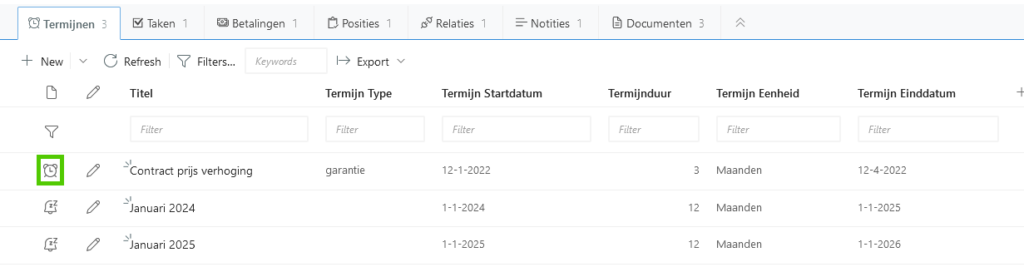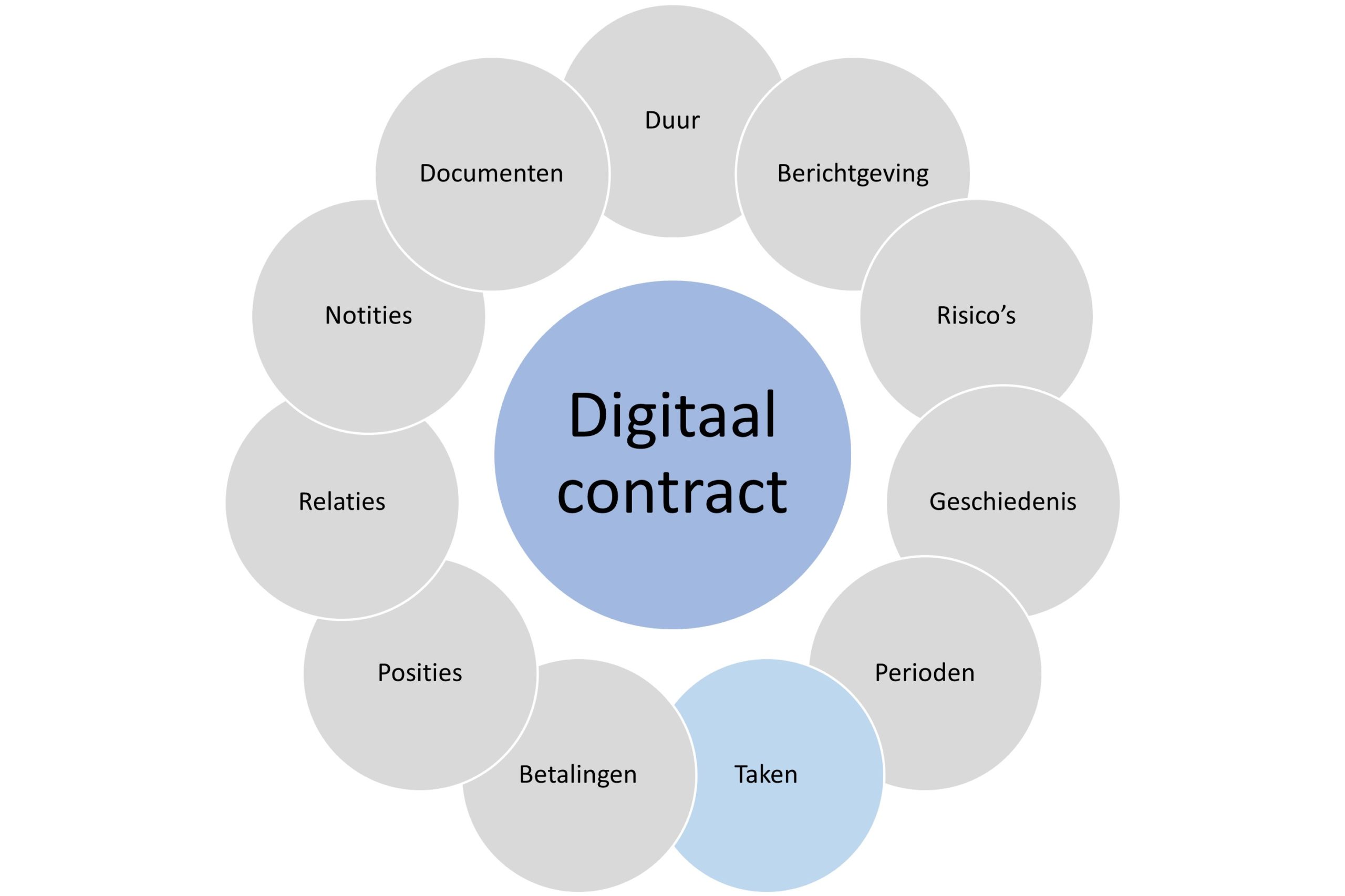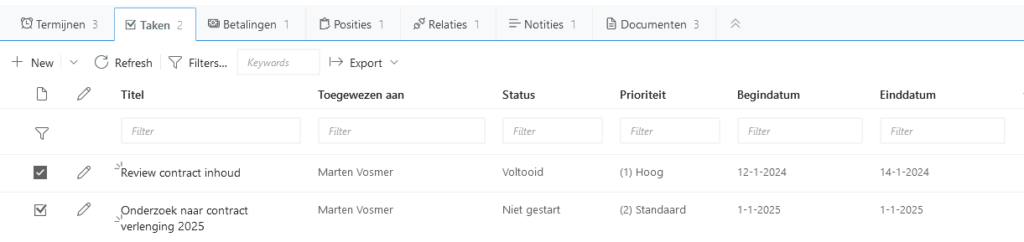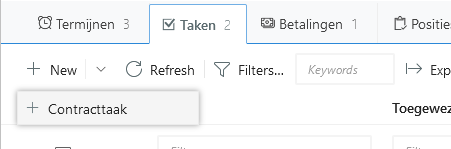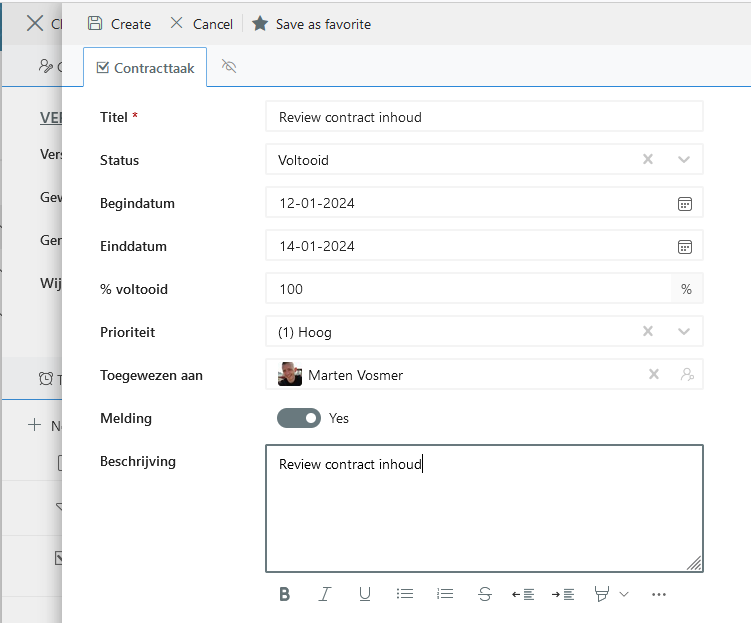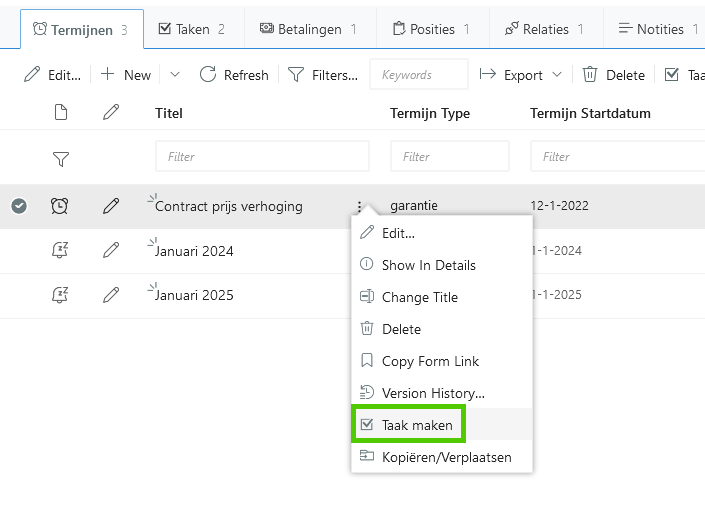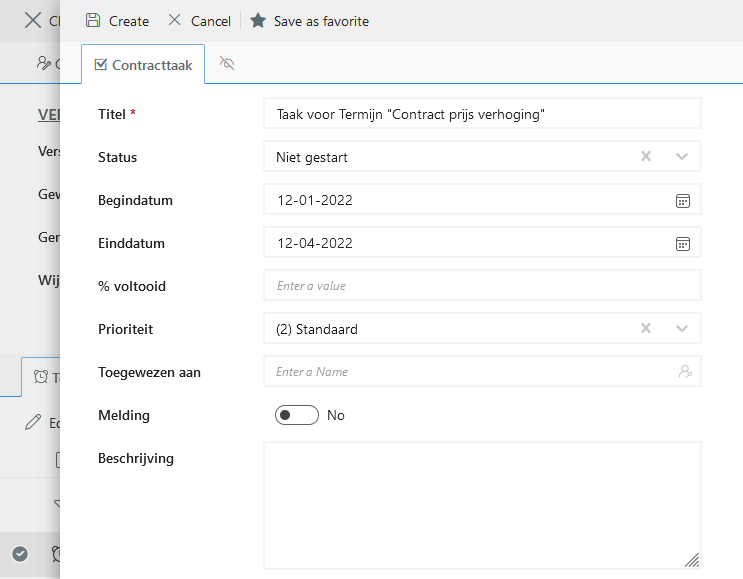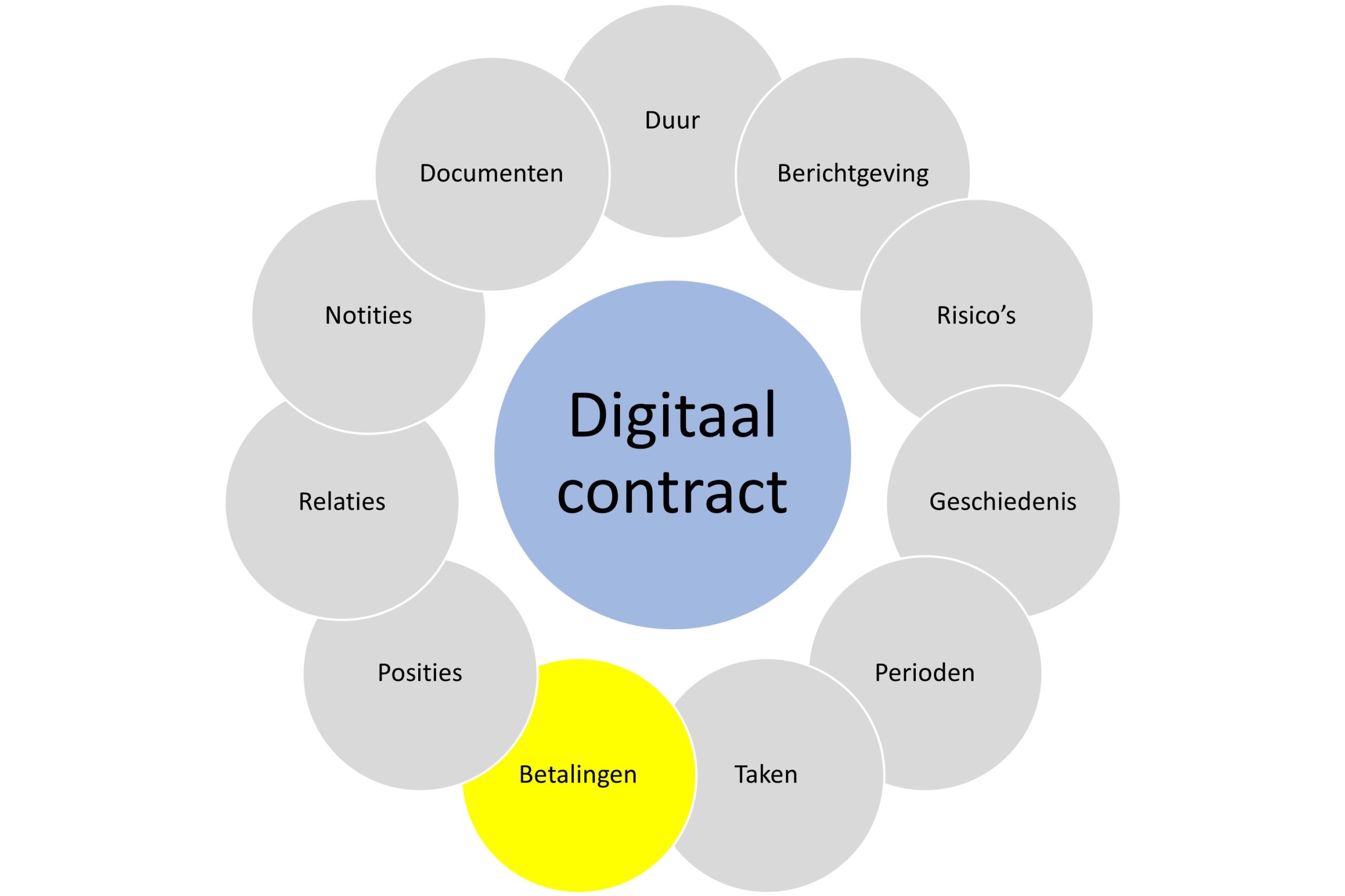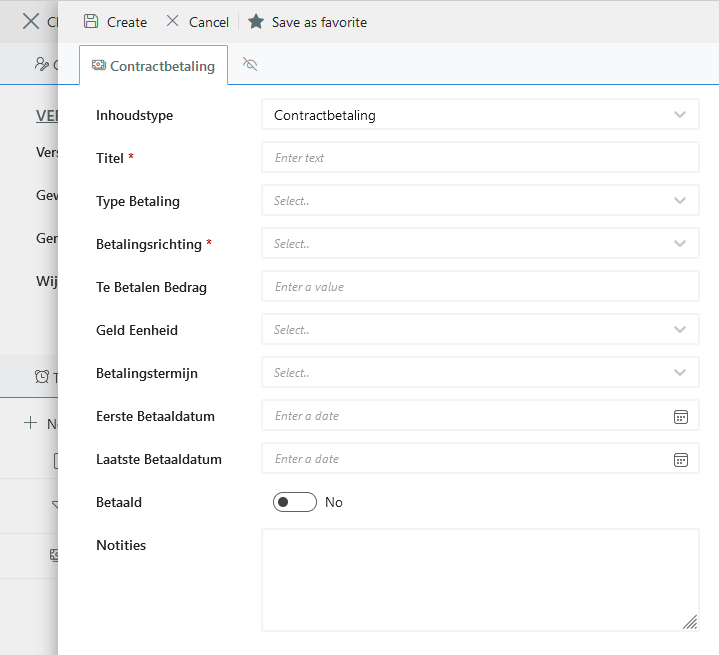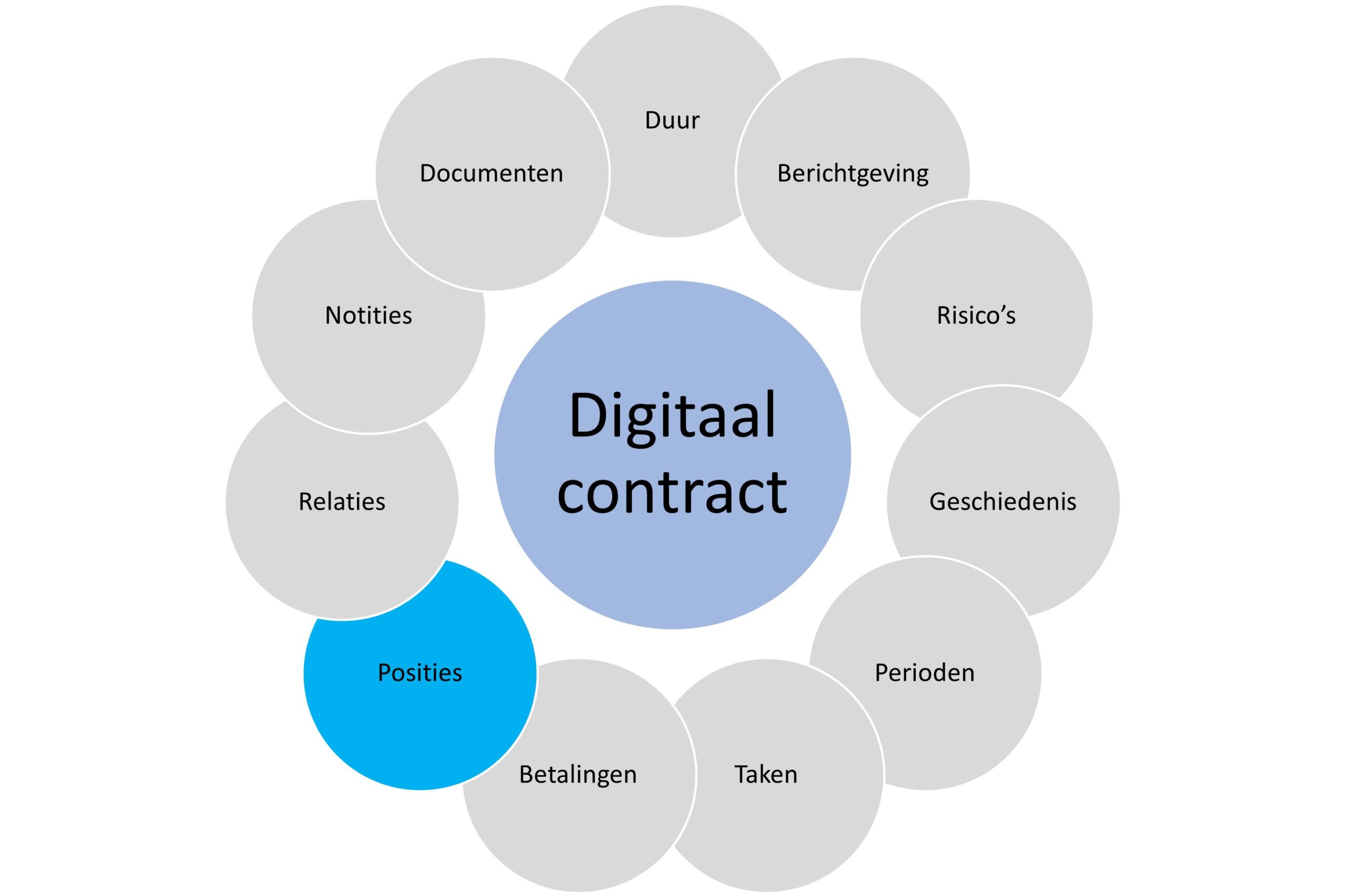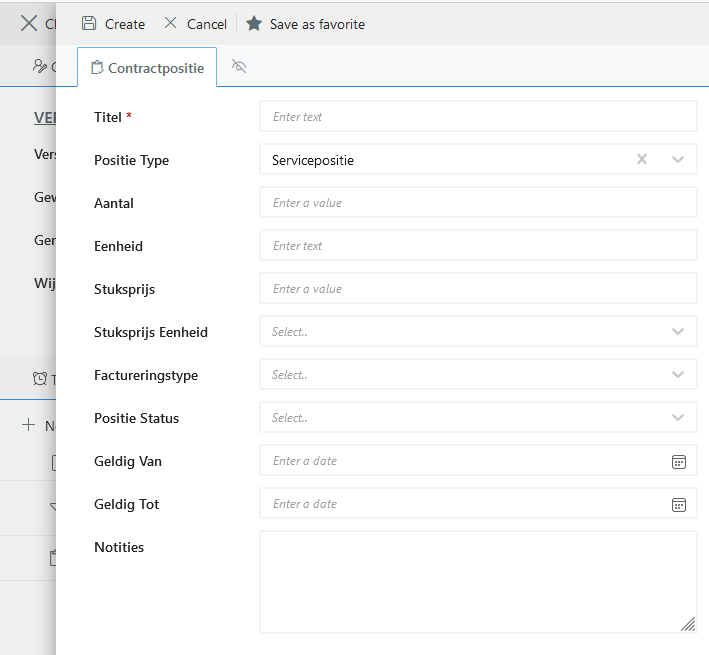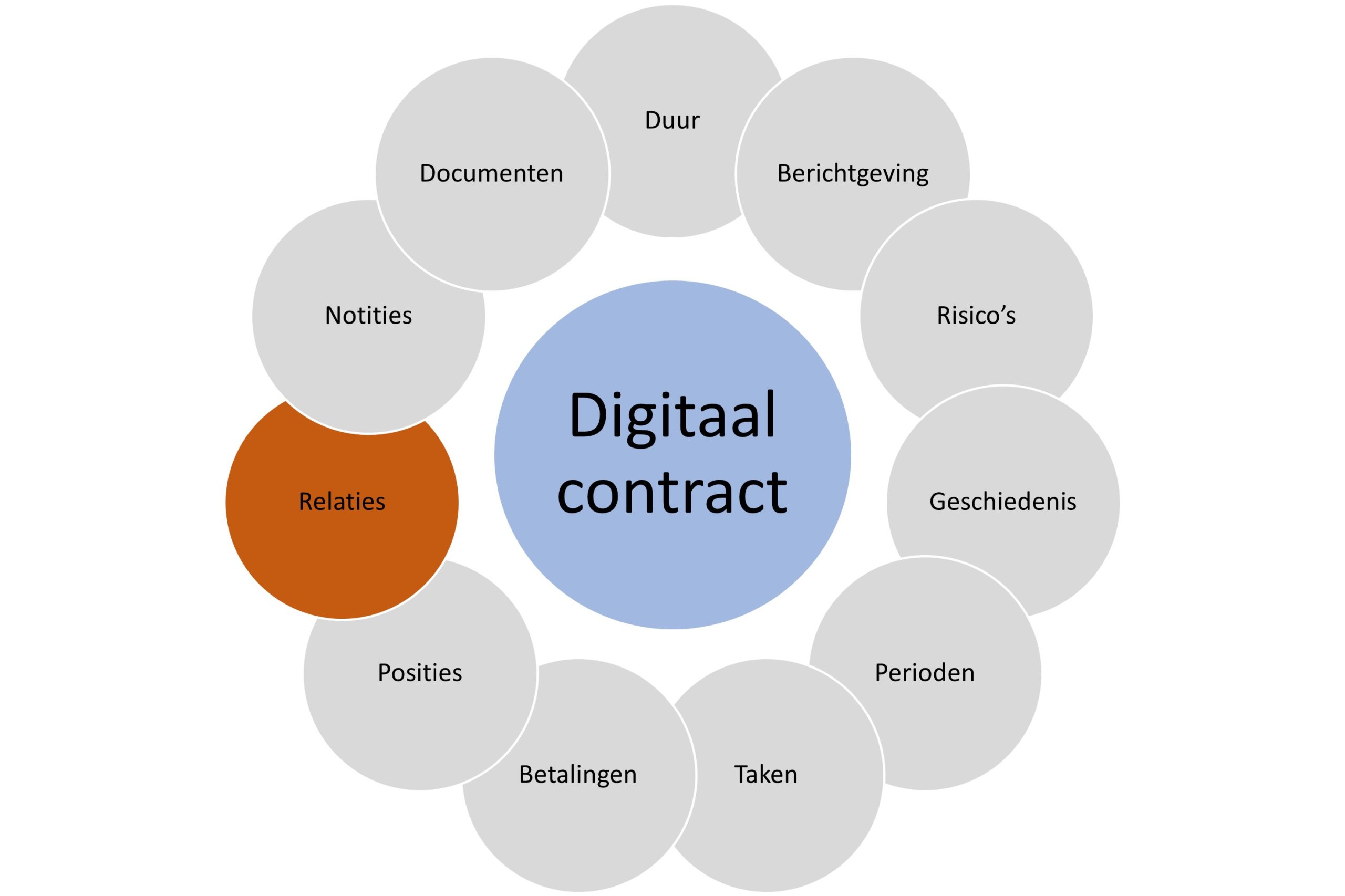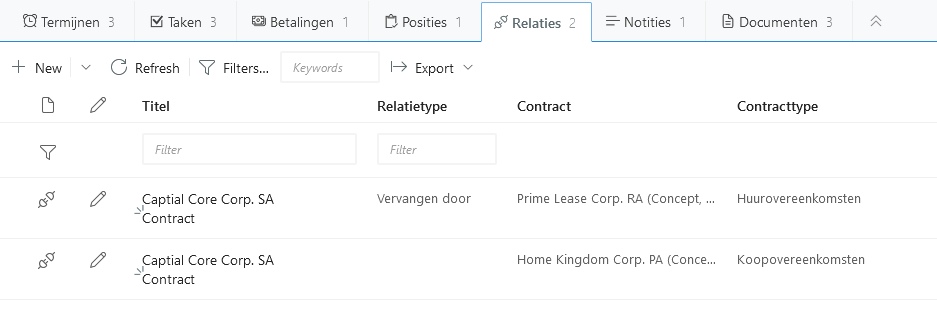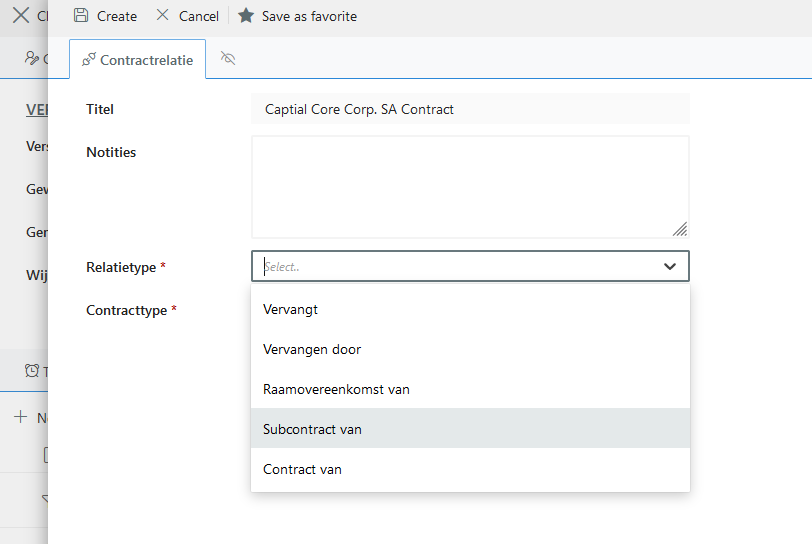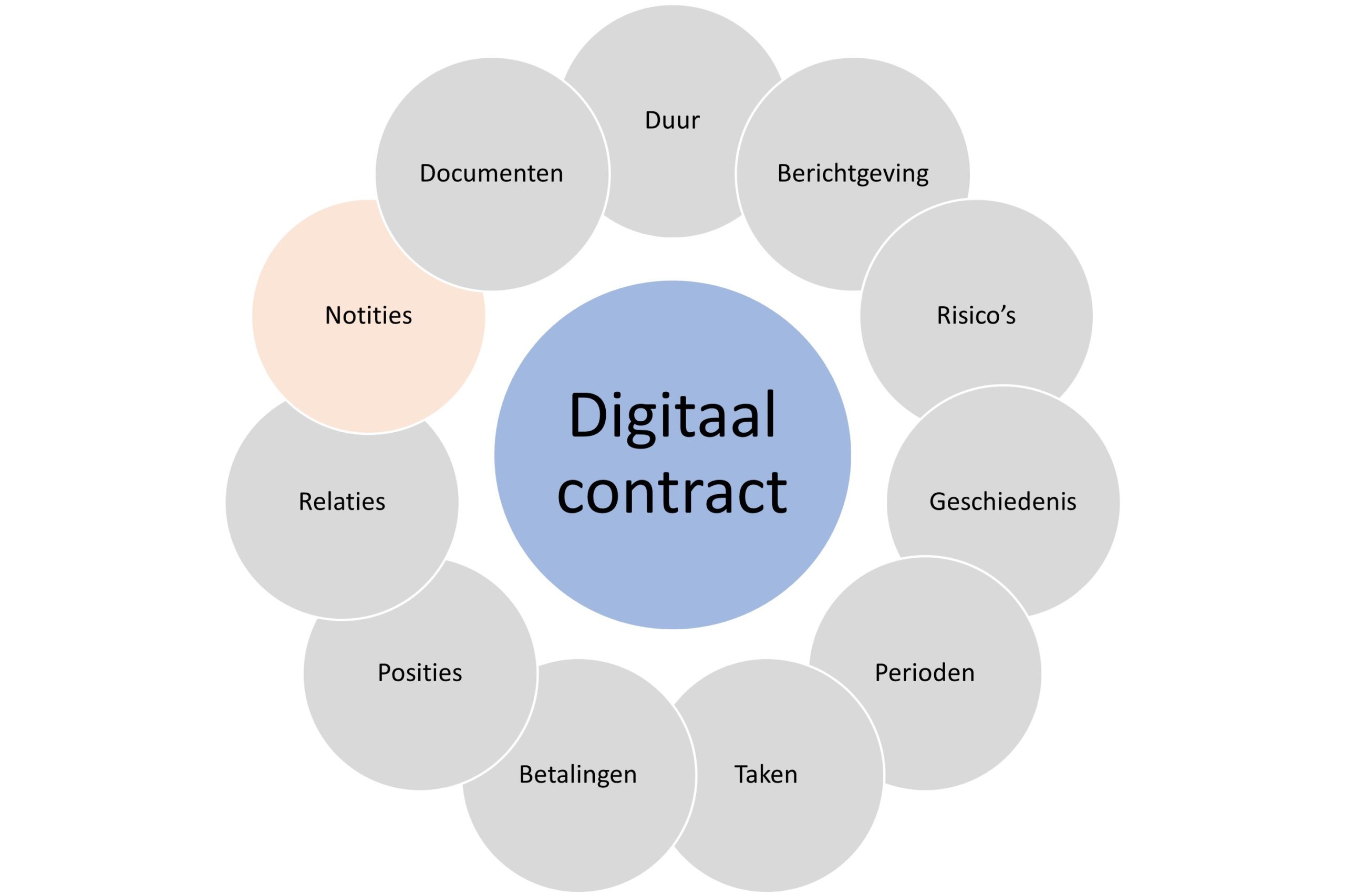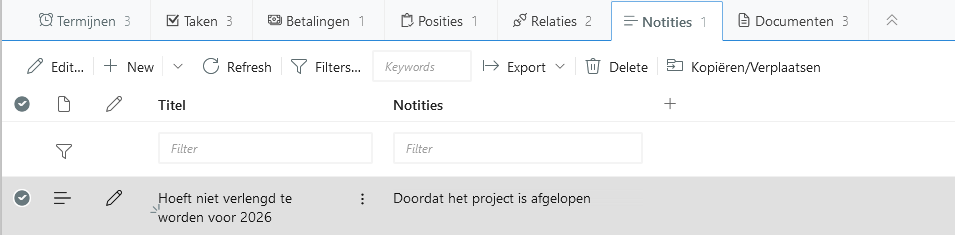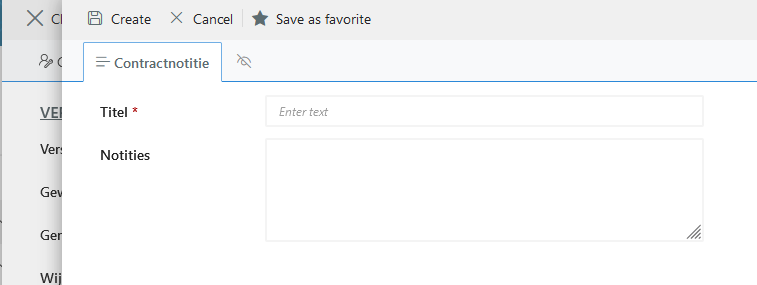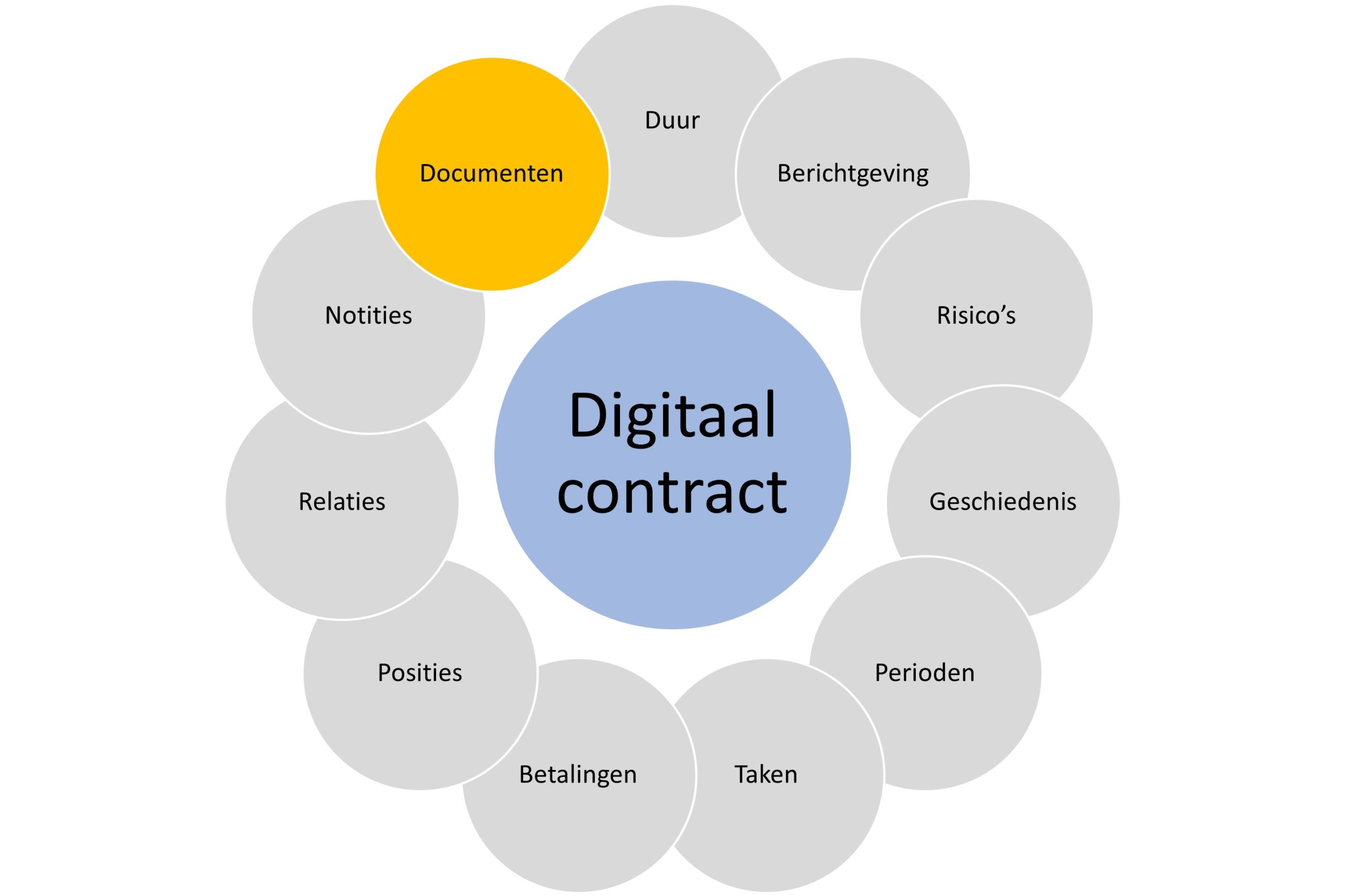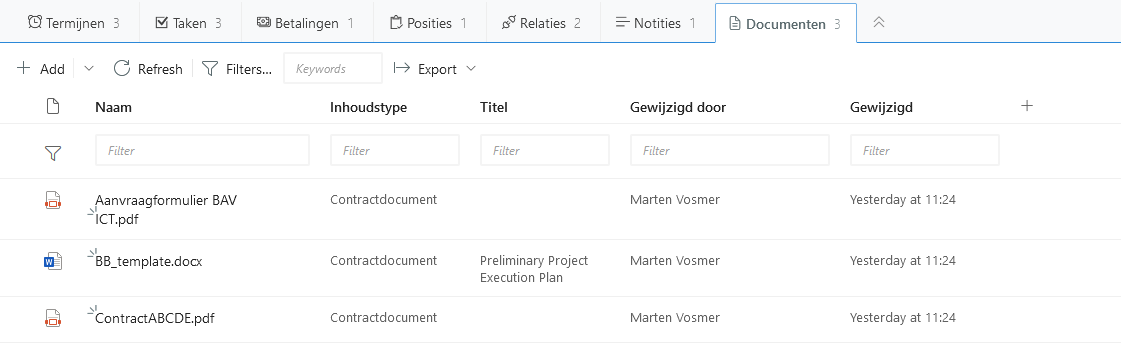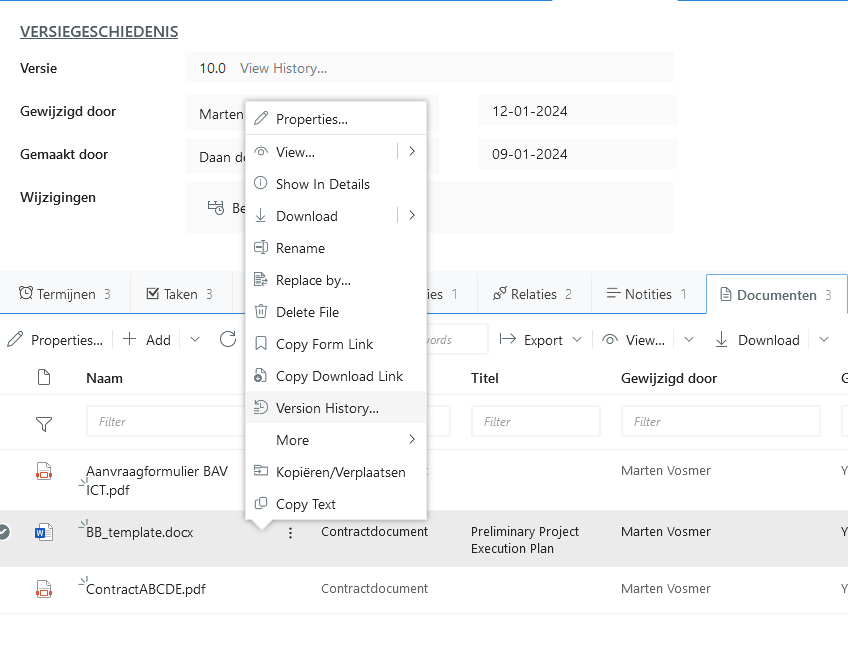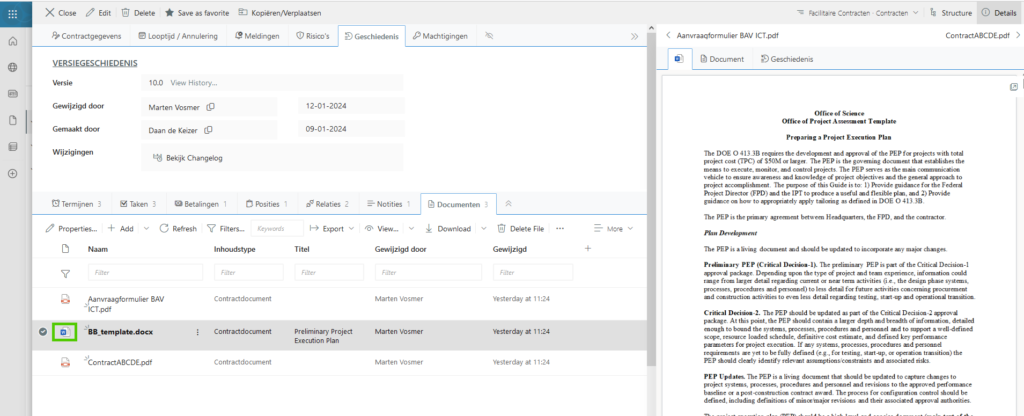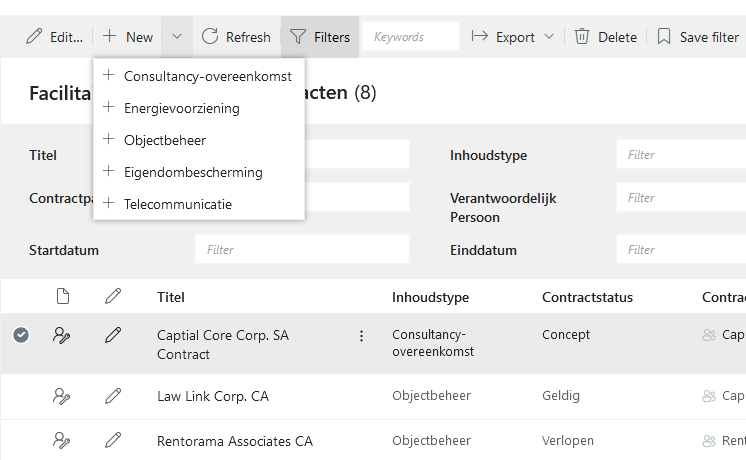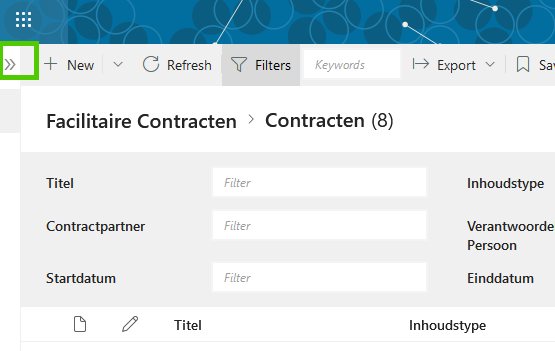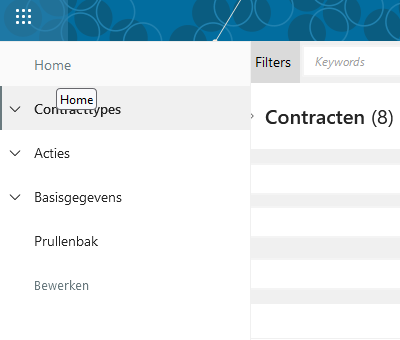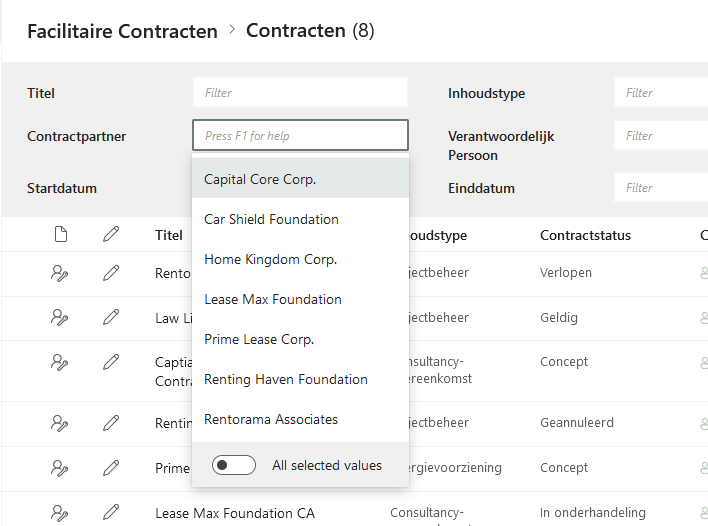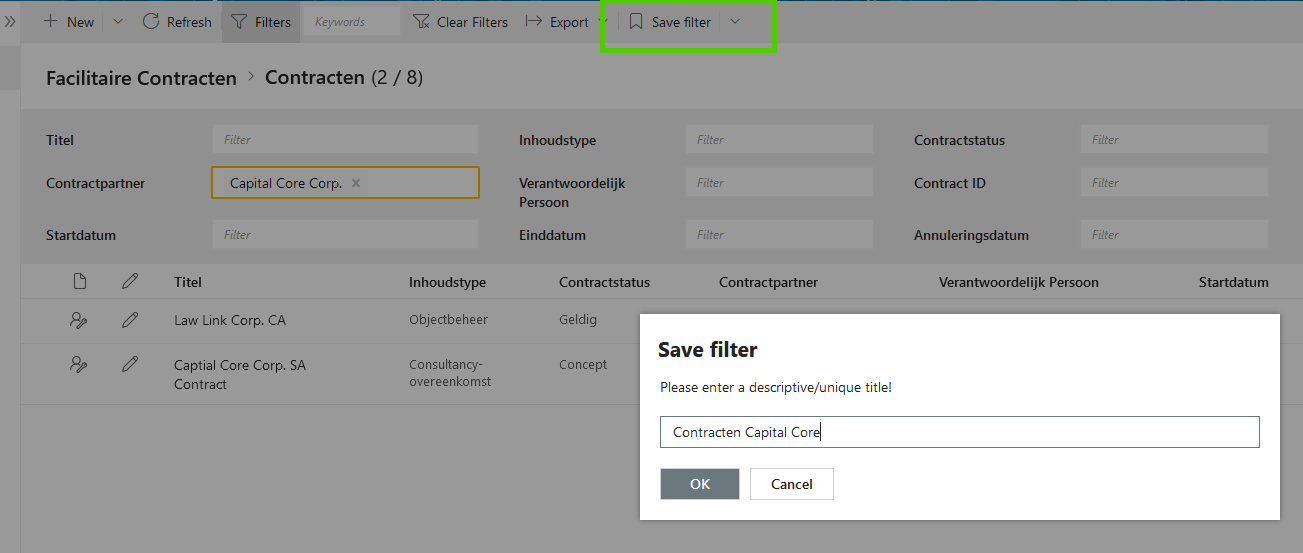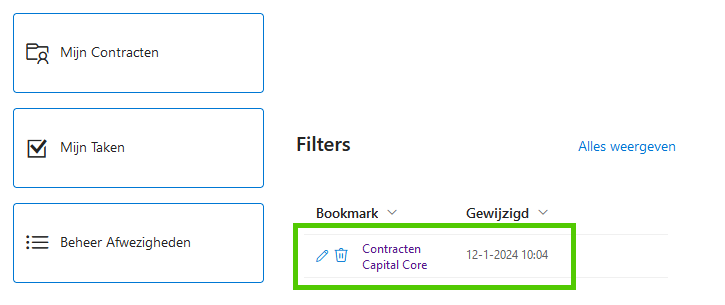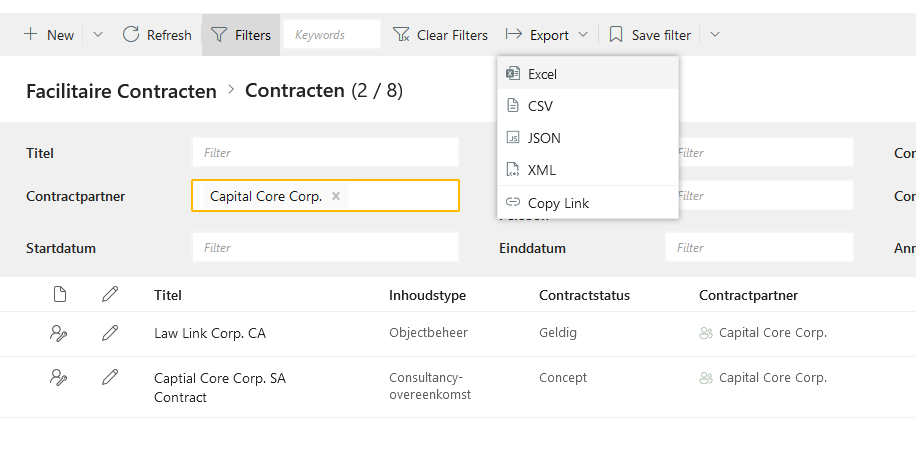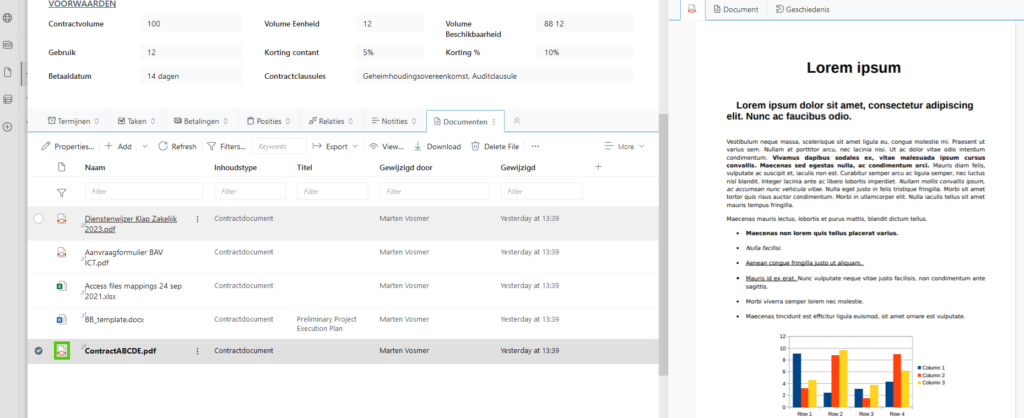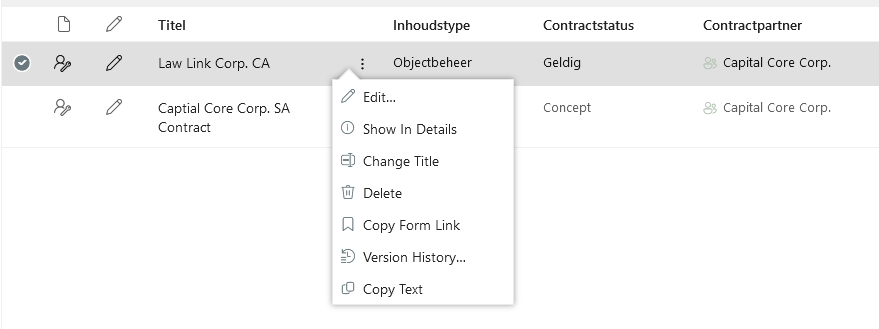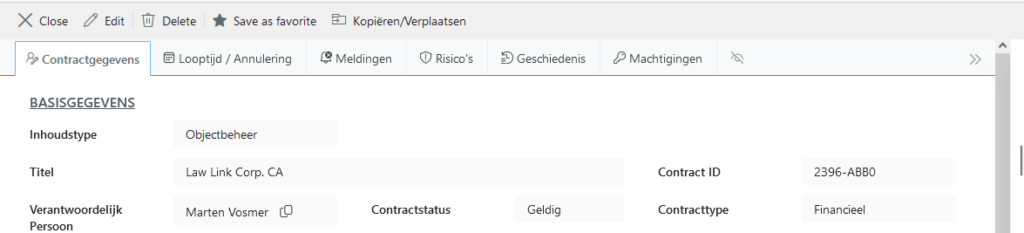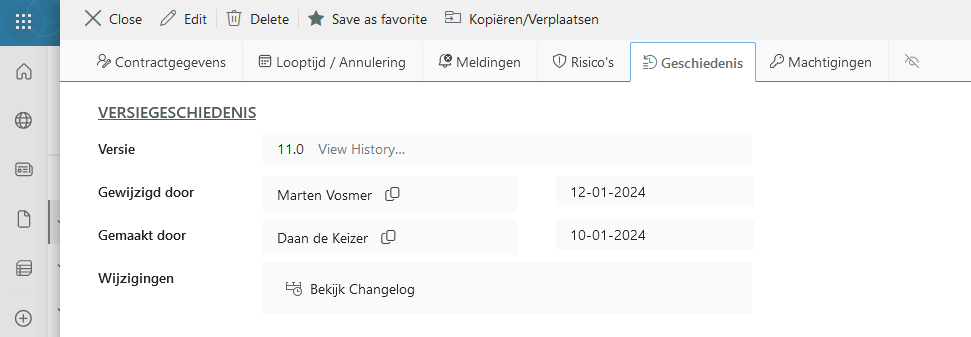Gebruikershandleiding Shareflex Contractbeheer
Introductie
Link naar de product pagina voor Contractbeheer Software SharePoint.
Contractbeheer Software SharePoint software is een vooraf geconfigureerd, gebruiksklaar Microsoft 365 SharePoint Online Contract Management systeem.
Hiermee kunt u contracten met uw leveranciers gedurende hun gehele levenscyclus opslaan, openen, beheren en controleren. Geïntegreerd workflow- en autorisatiebeheer, auditbestendige archivering, gebruiksvriendelijk, veilig en efficiënt. Shareflex is ontwikkeld door Portal Systems.
High level introductie Contractbeheer Software SharePoint
Shareflex Contract wordt standaard geleverd met 8 verschillende contracttypen. Het contractbestand wordt altijd toegewezen aan een contractsoort. De contractsoort vertegenwoordigt altijd de combinatie van meerdere contractsoorten. Het contracttype is de kleinste eenheid voor het classificeren van een contract. Het contracttype “Facilitaire Contracten” biedt bijvoorbeeld de contractsoorten “Consultancy-overeenkomst”, “Energievoorziening” en “Objectbeheer”. Voordat u kunt beginnen met het aanmaken van een contractbestand, moet het gewenste contracttype worden geselecteerd. Het contracttype wordt geselecteerd via de Shareflex Contract Online-startpagina.
Op verzoek kunnen aanvullende typen worden toegevoegd of bestaande contracttypen worden gewijzigd.
Het contractdossier is vergelijkbaar met een map in de archiefkast en bevat de contractstampgegevens, de contractduur en de opzeggegevens. Verder bevat het contractbestand aanvullende contractinformatie zoals deadlines, taken, betalingen, functies, relaties, aantekeningen en documenten.
Structuur van het contractbestand
De interface die het contractbestand vertegenwoordigt, bestaat uit drie delen:
Contractinformatie (rood)
Secundaire informatie over het contract (groen)
Bestandsweergave en gerelateerde contracten (blauw)
Digitaal contract
Het aanmaken of bewerken van een contractbestand begint met het selecteren van het contracttype op de startpagina van Shareflex Contract Online.
Nadat u het contracttype heeft geselecteerd, worden alle bestaande contractbestanden weergegeven.
Via de link “Nieuw” kunt u een nieuw contractbestand aanmaken. Indien er meerdere contracttypes beschikbaar zijn, kan hier ook direct het juiste contracttype geselecteerd worden.
Onder serviceovereenkomsten is het mogelijk om vijf verschillende soorten serviceovereenkomsten aan te maken, elk met iets andere velden op het formulier, afgestemd op het specifieke contracttype.
Het tabblad ‘Contractgegevens’ biedt de essentiële metadata die het contract beschrijven. Afhankelijk van het contracttype worden hier ook de contracttypespecifieke metadata aangeboden.
In het contractformulier is het ook mogelijk om het inhoudstype van dit specifieke contract te wijzigen. Deze bewerking verbergt bepaalde velden en geeft andere weer, wat flexibiliteit biedt bij het aanpassen van het formulier aan specifieke behoeften.
Hieronder vindt u een compleet overzicht van de hoofd- en subcontracten die beschikbaar zijn in dit kant-en-klare contractbeheersysteem op SharePoint Online.
Serviceovereenkomsten (of facilitair)
Leasecontracten
Huurovereenkomsten
Verzekeringsovereenkomsten, Onderhoudscontracten, Koopovereenkomsten, Raamovereenkomsten, Vertrouwelijkheidsovereenkomsten kennen geen sub contractvormen.
Stamgegevens – zakenpartners
In onze Contractbeheer Software SharePoint worden contracten tot stand gebracht tussen de juridische entiteiten van het bedrijf en externe zakenpartners. Voordat contracten kunnen worden aangemaakt, moeten deze twee gegevenslijsten worden ingevuld.
Het Business Partner formulier bestaat uit de bedrijfsnaam en adresgegevens en de contactpersonen. Let op, in het rechter deelvenster worden de contracten getoond die momenteel van kracht zijn met deze partner.
Afhankelijk van de omvang en juridische structuur van de onderneming moeten er één of meerdere rechtspersonen in de bijbehorende lijst worden opgenomen.
In het contractformulier vormen de metadata contractpartner en contractpersoon een zogenaamde “afhankelijke waardenset”. Op basis van de selectie in een van de velden wordt het betreffende afhankelijke veld gefilterd. Automatisch aanvullen en zoeken zijn ook beschikbaar, waardoor het selecteren van de juiste waarde zeer gebruiksvriendelijk is, zelfs bij grote hoeveelheden gegevens.
Duur
In onze Contractbeheer Software SharePoint, vormt het beheer van de contractduur, opzeggingen en verlengingen de kernfunctionaliteit van deze applicatie. Contracten kunnen een clausule voor automatische verlenging bevatten, wat inhoudt dat het contract automatisch wordt verlengd (voor bijvoorbeeld 1 jaar) als het niet binnen 2 maanden vóór de einddatum van het contract wordt opgezegd. De onderstaande afbeelding illustreert de contractduur en het opzeggedeelte van een specifiek contract.
De groene lijn geeft de huidige actieve status van het contract aan.
De rode lijn geeft de verlengingsperiode weer.
De blauwe lijnen geven de geplande toekomstige activeringsperioden voor het contract aan.
Dit contract wordt automatisch met een jaar verlengd als het niet twee maanden voor de einddatum wordt opgezegd.
In de weergave ‘Aankomende deadlines’ wordt dit contract als geldig weergegeven, met een aankomende annuleringsdeadline op 30 november 2023.
Na 30 november blijft het contract nog eens 12 maanden geldig dankzij de automatische verlengingsfunctie.
Het tabblad “Looptijd/ Annulering” kan niet alleen gebruikt worden om de contractueel geregelde looptijd en opzegtermijn op te slaan. De documentatie van de contract beëindiging is ook relevant voor de levenscyclus van een contract en kan worden vastgelegd in de sectie “Annulering”.
In het onderdeel “Looptijd” is er de mogelijkheid om de opzegdatum automatisch te berekenen.
De opzegdatum is de laatst mogelijke dag waarop een contract kan worden opgezegd voordat deze bijvoorbeeld wordt verlengd.
De automatische berekening van de beëindigingsdatum is altijd gebaseerd op de metadata “startdatum”, “min. contractduur in maand(en), “verlengbaar met in maand(en)”, “opzeggingstermijn” en “Gevolgen van annulering”. Informatieberichten onder de het veld ‘gevolgen van annulering’ geven aan welke informatie ontbreekt om de beëindigingsdatum succesvol te berekenen.
Als alle gegevens die nodig zijn om de beëindigingsdatum te berekenen zijn verstrekt, verschijnt de berekende beëindigingsdatum in het overeenkomstige veld.
De berekende beëindigingsdatum is slechts een suggestie en kan op elk moment door de gebruiker worden gewijzigd. Het handmatig wijzigen van een beëindigingsdatum wordt aangegeven door een bericht onder de het veld “Gevolgen van Annulering”.
Bij de berekening van de beëindigingsdatum wordt momenteel rekening gehouden met de beëindigingseffecten “einde maand”, “einde kwartaal”, “einde half jaar”, “einde jaar” en “einde contract”. Vanwege de contractvrijheid zijn speciale gevallen van opzegtermijnen legitiem. Bij de berekening van de beëindigingsdatum wordt hiermee geen rekening gehouden.
Ook de contractduur en de opzegtermijn worden grafisch weergegeven.
De grafische weergave toont ook verlengingen van contracttermijnen uit het verleden als de startdatum van het contract in het verleden ligt. Als de muisaanwijzer over de grafische elementen wordt bewogen, verschijnt verdere contextuele informatie met details over de looptijd en de opzegtermijn.
Als de annuleringsdeadline op een zaterdag of zondag valt, wordt de deadline automatisch verplaatst naar de voorgaande werkdag (meestal een vrijdag).
Update van de ingangsdatum van de beëindiging
De einddatum wordt automatisch bijgewerkt wanneer deze wordt bereikt of overschreden. Dit gebeurt doorgaans alleen bij geldige contracten.
Speciaal geval – discrepantie tussen contractperiode en beëindigingseffect
Een bijzonder geval is een overeenkomst waarbij de opzegging ingaat aan het einde van een maand, kwartaal, halfjaar of jaar en die niet aan het begin van een maand is aangegaan. Hierdoor ontstaat er een discrepantie in dagen tussen het effectieve beëindigingseffect en het einde van de contractperiode, wat in het nadeel zou zijn van de contractaanbieder of de contractontvanger. Deze discrepantie wordt aangegeven door een bericht rechts van de metagegevens over de ingangsdatum van de beëindiging.
Dit speciale geval kan worden opgelost door de datum “Eerste verlenging” op te geven. De contracterende partijen moeten het dus eens worden over de dag van de eerste verlenging om deze discrepantie op te lossen.
Voorbeeld I – Contract van bepaalde duur zonder opzegtermijn
Een contract voor bepaalde tijd wordt gekenmerkt door een gedefinieerde startdatum en een gedefinieerde einddatum. Veel contracten voor bepaalde tijd kennen doorgaans geen opzegmogelijkheden.
Voorbeeld II – Contract met minimale looptijd en automatische verlenging
Mobiele telefooncontracten hebben doorgaans een zogenaamde minimale contractduur en worden automatisch verlengd als het contract niet tijdig wordt opgezegd. Dit betekent dat het einde van het contract niet is vastgelegd, omdat nog niet bekend is of de verlenging zal worden uitgeoefend.
Voorbeeld III – Vast contract
Veel arbeidsovereenkomsten zijn van onbepaalde duur en lopen door tot ze worden beëindigd.
Voorbeeld IV – Onregelmatige beginperiode
Op het tabblad Meldingen kunt u een e-mailmelding activeren. Het enige wat u hoeft te doen is het selectie vakje ‘Melding geactiveerd’ aan te vinken.
De aanvang van de opzegging wordt automatisch bepaald op basis van de beëindigingsdatum, waarbij twee maanden van de beëindigingsdatum worden afgetrokken. Bovendien wordt het veld “Meldingsontvanger” automatisch ingevuld met de waarde uit het veld “Verantwoordelijke persoon”. Het begin van de melding kan worden gewijzigd. Door meldingen te activeren worden de metadata “Interval” en “Ontvanger van de melding” automatisch verplichte velden en moeten deze worden gespecificeerd. De gebruiker kan beslissen of de melding moet eindigen op een specifieke datum, het “einde van de melding” of na een bepaald aantal “herinneringen”.
Meldingen
Op het tabblad Meldingen kunt u een e-mailmelding activeren. Het enige wat u hoeft te doen is het selectie vakje ‘Melding geactiveerd’ aan te vinken.
De aanvang van de opzegging wordt automatisch bepaald op basis van de beëindigingsdatum, waarbij twee maanden van de beëindigingsdatum worden afgetrokken. Bovendien wordt het veld “Meldingsontvanger” automatisch ingevuld met de waarde uit het veld “Verantwoordelijke persoon”. Het begin van de melding kan worden gewijzigd. Door meldingen te activeren worden de metadata “Interval” en “Ontvanger van de melding” automatisch verplichte velden en moeten deze worden gespecificeerd. De gebruiker kan beslissen of de melding moet eindigen op een specifieke datum, het “einde van de melding” of na een bepaald aantal “herinneringen”.
Risico’s
Op het tabblad ‘Risico’s’ kunt u eventuele contractuele risico’s, boetes en aansprakelijkheid documenteren.
Geschiedenis
Op het tabblad ‘Geschiedenis’ wordt de vanuit SharePoint bekende informatie weergegeven over de aanmaakdatum, de datum van de laatste wijziging, de auteur, de laatste editor en de versie. Bovendien worden de workflowgeschiedenis en de lopende en voltooide workflows weergegeven.
Standaard worden wijzigingen in de waarden van de volgende kolommen vastgelegd:
- Inhoudstype
- ContractID
- Titel
- Contract status
- Verantwoordelijk persoon
- Contract type
- Contractuele partner
- Contactpersoon
- Cliënt
- Contract nummer
- Begindatum
- Einddatum
- Duur
- Hernieuwbaar
- Verlengbaar per
- Opzegtermijn
- Beëindigingseffect
- Beëindigingsdatum
- Beëindigd op
- Beëindigd voor
- Beëindigd door
- Kennisgeving
Meer details over de contractversiegeschiedenis vindt u onder het kopje “Algemene functies – formulieren” op deze pagina.
Perioden, b.v. Deadlines
Naast de opzegtermijn voor de contractduur kunnen er in het kader van een contract nog andere termijnen gelden. Welke aanvullende termijnen mogelijk zijn, hangt af van het soort contract. Voor huurovereenkomsten gelden andere termijnen dan voor servicecontracten. Typische termijnen die naast de opzegtermijn kunnen bestaan zijn garanties, niet concurrentiebedingen, garanties, proefperioden en nog veel meer.
Via de knop “Nieuw” kan een nieuwe deadline aan het huidige contractbestand worden toegevoegd.
Er wordt een interface geopend waarmee de deadline kan worden gedocumenteerd. Door het invoeren van de “Deadline Startdatum” en de “Deadline Duur” wordt automatisch de “Deadline Einddatum” berekend.
Deadlines die binnen de komende 4 weken worden bereikt, worden met een ander pictogram weergegeven dan deadlines die verder in de toekomst liggen.
Taken
In de levenscyclus van een contract kunnen verschillende taken door verschillende gebruikers worden verwerkt. Op het tabblad Taken kunt u alle taken binnen de contractlevenscyclus maken, bewerken en volgen. Via de knop “Nieuw” kan een nieuwe deadline aan het huidige contractbestand worden toegevoegd.
Een contract taak moet minimaal één titel hebben. Bovendien kan de contract taak verder worden beschreven door de velden Status, Begindatum, Vervaldatum, % Voltooid en Prioriteit. In het veld “Toegewezen aan” wordt de verantwoordelijke taakverwerker ingevuld en in het veld “Beschrijving” een toelichting op de taak.
Het veld “Ja/Nee” “Melding” activeert een automatische e-mailmelding om de verantwoordelijke persoon eraan te herinneren de taak te voltooien. De meldingsregels die bepalen wanneer en hoe vaak een melding moet worden gedaan, worden gespecificeerd door de oplossingsbeheerder.
Op basis van een deadline kan een taak worden aangemaakt. Hiervoor wordt het contextmenu gebruikt.
De informatie “Deadline startdatum”, “Deadline einddatum” en “Titel” worden automatisch overgenomen en direct voor de taak gebruikt.
Betalingen
Uitgaande en inkomende betalingen gedurende de contracttermijn kunt u beheren op het tabblad ‘Betalingen’. Met de knop Nieuw kunt u een nieuwe contractbetaling of betalingsplan toevoegen aan het huidige contractbestand.
Er opent een interface waarmee de betaling kan worden aangemaakt.
Omdat het invoeren van terugkerende betalingen, zoals maandelijkse huurbetalingen, zeer tijdrovend zou zijn in vergelijking met het invoeren van individuele betalingen, bestaat er ook de mogelijkheid van een betalingsplan. Het betaalplan creëert automatisch alle individuele betalingen op basis van de ‘betaalrichting’, het ‘bedrag’, de ‘periode’ en de geldigheidsduur.
Posities
Een contract kan verschillende items bevatten. Om het contract niet steeds te hoeven openen en lezen, kunnen de afzonderlijke contractartikelen worden beheerd via het tabblad ‘Artikelen’. Via de knop “Nieuw” kan een nieuw contractitem aan het huidige contractbestand worden toegevoegd.
Er wordt een interface geopend waarmee het contractartikel kan worden aangemaakt.
Relaties
Relaties tussen contracten of contractbestanden in onze Contractbeheer Software SharePoint vertegenwoordigen belangrijke informatie over het contract. Er is een grote verscheidenheid aan gebruiksscenario’s voor contractuele relaties. De drie belangrijkste gebruiksscenario’s zijn als volgt:
Voorbeeld I – Contract wordt vervangen door een ander contract. Een specifiek contract (bijvoorbeeld een leasecontract) wordt beëindigd of loopt af (contract van bepaalde duur) en wordt vervangen door een nieuw contract (bijvoorbeeld een volgend leasecontract).
Voorbeeld II – Contract maakt deel uit van een ander contract. Er wordt een specifiek contract (bijvoorbeeld een dienstencontract) gesloten, maar in verband daarmee is ook een ander contract rechtsgeldig (bijvoorbeeld een geheimhoudingsovereenkomst).
Voorbeeld III – Contract is ondergeschikt aan een ander contract. Een specifiek contract fungeert als een raamovereenkomst (bijvoorbeeld een raamovereenkomst voor mobiele communicatie) en definieert de basisclausules op unieke en overkoepelende wijze. Overeenkomstige onderaannemingscontracten verwijzen naar deze raamovereenkomst en definiëren de specifieke details (bijvoorbeeld een specifiek individueel contract voor mobiele communicatie).
Met de knop ‘Nieuw’ kunt u een nieuwe relatie toevoegen aan een ander contract in het huidige contractbestand.
Er wordt een interface geopend waarin in de eerste stap het relatietype moet worden opgegeven.
Vervolgens moet het contracttype worden geselecteerd waarin het contractbestand waarmee de relatie tot stand moet worden gebracht, is opgeslagen.
Het veld “Contracttype” biedt alle contractbestanden aan waartoe de gebruiker toegang heeft en waarmee nog geen relatie is gelegd op basis van het huidige contractbestand.
Na het opslaan van de relatie wordt automatisch dezelfde relatie aangemaakt in het contractbestand waarnaar verwezen wordt, relaties zijn dus altijd bilateraal.
Opmerkingen
Het tabblad Notities kan worden gebruikt om informele notities over het contract te beheren.
Met de knop “Nieuw” kunt u een nieuwe notitie toevoegen aan het huidige contractbestand.
Er wordt een interface geopend waarmee de notitie kan worden gemaakt.
Documenten
Het tabblad “Documenten” is ideaal voor het beheren van alle documenten die ontstaan of worden aangemaakt tijdens de contractlevenscyclus. Via de knop “Toevoegen” kan een nieuw document aan het huidige contractbestand worden toegevoegd.
Er wordt een dialoogvenster geopend waarmee u het relevante bestand uit het bestandssysteem kunt selecteren.
Na het succesvol uploaden kunnen de metadata van het document worden bewerkt en aangevuld via het contextmenu-item “Eigenschappen….”.
Ook kunnen documenten via slepen aan het contractbestand worden toegevoegd. Het enige wat u hoeft te doen is het document in de aangewezen “neerzet zone” te plaatsen.
Klik op het document icon voor een document preview in het rechter deel van het scherm.
De contractbeheerapplicatie bestaat uit veel verschillende onderdelen, hoewel ze allemaal op een hoog niveau gelijk zijn en vergelijkbare functies hebben. Deze functies worden in deze sectie uitgelegd.
Weergaven (views)
Alle weergaven / views hebben dezelfde functionaliteit. Het enige verschil tussen de verschillende weergaven zijn de kolommen en gegevens die ze weergeven.
Knoppen Bewerken en Nieuw
Bewerken om 1 record te bewerken, nieuwe vervolgkeuzelijst om nieuwe records aan te maken, het is mogelijk dat de gebruiker meerdere verschillende soorten nieuwe records / formulieren kan maken.
Navigeer snel naar het startscherm
Door op deze >> te drukken, wordt een menu vertoond om de gebruiker bijvoorbeeld naar het startscherm van de app te leiden.
Het resultaat van het indrukken van >> wordt weergegeven in de onderstaande afbeeldingen.
Filters
Door op de knop Filters te drukken, kunnen geavanceerde filters bovenaan de weergave worden weergegeven. Wanneer u de cursor in een filterveld plaatst, zal het filter onmiddellijk de waarden in deze kolom weergeven die voor het filteren kunnen worden gebruikt.
De eindgebruiker kan ervoor kiezen om een persoonlijk filter op te slaan, dat vervolgens op het startscherm van de app wordt weergegeven.
De opgeslagen weergave wordt (alleen voor de eindgebruiker) weergegeven op de startpagina van de app. Als u op deze link klikt, wordt de gebruiker naar de weergave met de opgeslagen filters geleid.
Export
Gebruikers kunnen ervoor kiezen om de inhoud van de weergave te exporteren door op de exportknop te drukken.
Documentvoorbeeld in Contractbeheer Software SharePoint
Door op de details knop te drukken, wordt een venster weergegeven in de rechterhelft van de weergave, waar de gebruikers snel het bestand kan bekijken dat in het linkergedeelte van het venster is geselecteerd, in de weergave.
Klik met de rechtermuisknop op het menu
Overal in de weergave kan de gebruiker een menu tonen dat wordt weergegeven door met de rechtermuisknop op het record te klikken.
Tabbladen met gegevens
Op een recordformulier worden alle gegevens weergegeven op handige tabbladen bovenaan het formulier.
Versiegeschiedenis en herstel voor een gegevensrecord
De versiegeschiedenis van alle wijzigingen die in het contractrecord zijn aangebracht, is zichtbaar op het tabblad Geschiedenis.
Gebruikers kunnen een oudere versie bekijken of ervoor kiezen deze te herstellen, dit wordt uitgelegd in de video.
De volledige versiegeschiedenis log kan bijvoorbeeld naar Excel worden geëxporteerd.
Er zijn ook filters aanwezig om in te zoomen op het versiegeschiedenislogboek, dit wordt in de onderstaande video uitgelegd.
Bijlagen of documenten/bestanden in Contractbeheer Software SharePoint
Bij contractaanvragen worden de bijlagen of documenten onderaan het formulier geplaatst. De gebruiker kan deze sectie gebruiken om bestanden toe te voegen, bestanden te wijzigen, bestanden te hernoemen en toegang te krijgen tot het versielogboek van elke specifieke bijlage. Het versielogboek van de bijlage is overigens gescheiden van het versielogboek van de hoofdgegevensrecord.
Bedankt voor het lezen.